Instagram プロフィールのレイアウトを変更し、投稿を削除せずに並べ替えますか?あなたは幸運です!インスタグラムには、エンゲージメントを犠牲にしたり投稿を削除したりせずに投稿を移動する方法があります。この機能は、プロフィールを整理したり、特定の投稿を目立たせたい場合に役立ちます。では、Instagram の投稿を削除せずに並べ替える方法を次に示します。
しかし、Instagram の投稿を削除せずに並べ替えることに意味があるでしょうか?多くの場合、Instagram のプロフィールは潜在的なフォロワーに対する第一印象となるため、コンテンツを視覚的に提示することが重要です。投稿を並べ替えると、最高のコンテンツを紹介し、プロフィールを整理し、アカウント/ブランドを際立たせることができます.始めましょう
公開中に Instagram の写真を再配置する方法
公開中に Instagram の写真を再配置するのは比較的簡単です。このセクションでは、Instagram でカルーセル ストーリーまたはカルーセル投稿を投稿するときの写真の順序の変更について説明します。
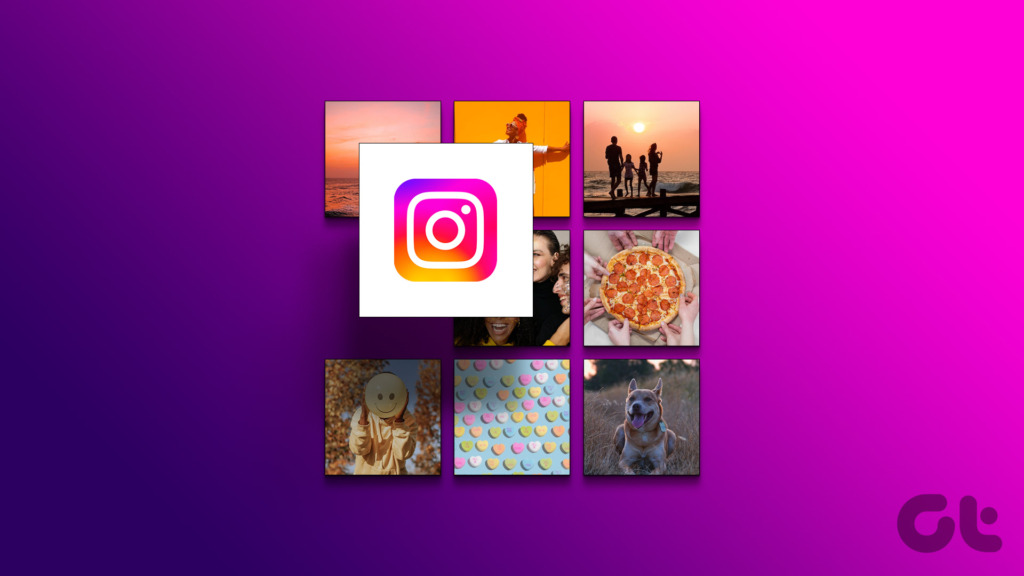
1.カルーセル ストーリー
手順を開始する前に、一度公開されたストーリー カルーセルを再配置することはできないことに注意してください。ただし、公開する前に順序を変更できます。さらに、この柔軟性は、Instagram のカメラで撮影したものではなく、ギャラリーから追加した写真やビデオに対してのみ機能します。以下の手順に従ってください。
ステップ 1: Android または iOS デバイスで Instagram アプリを起動し、[ストーリー] ボタンをタップしてストーリーを作成します。
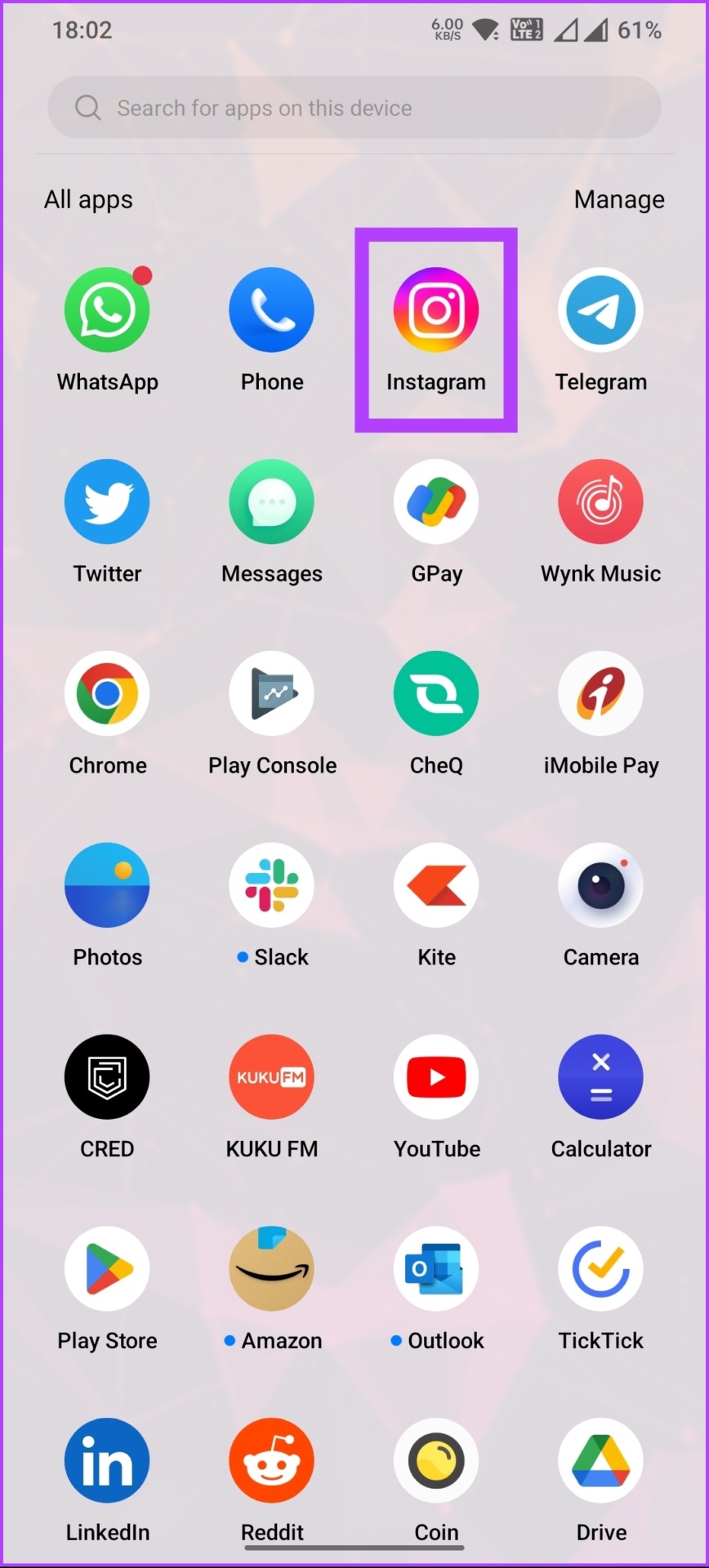
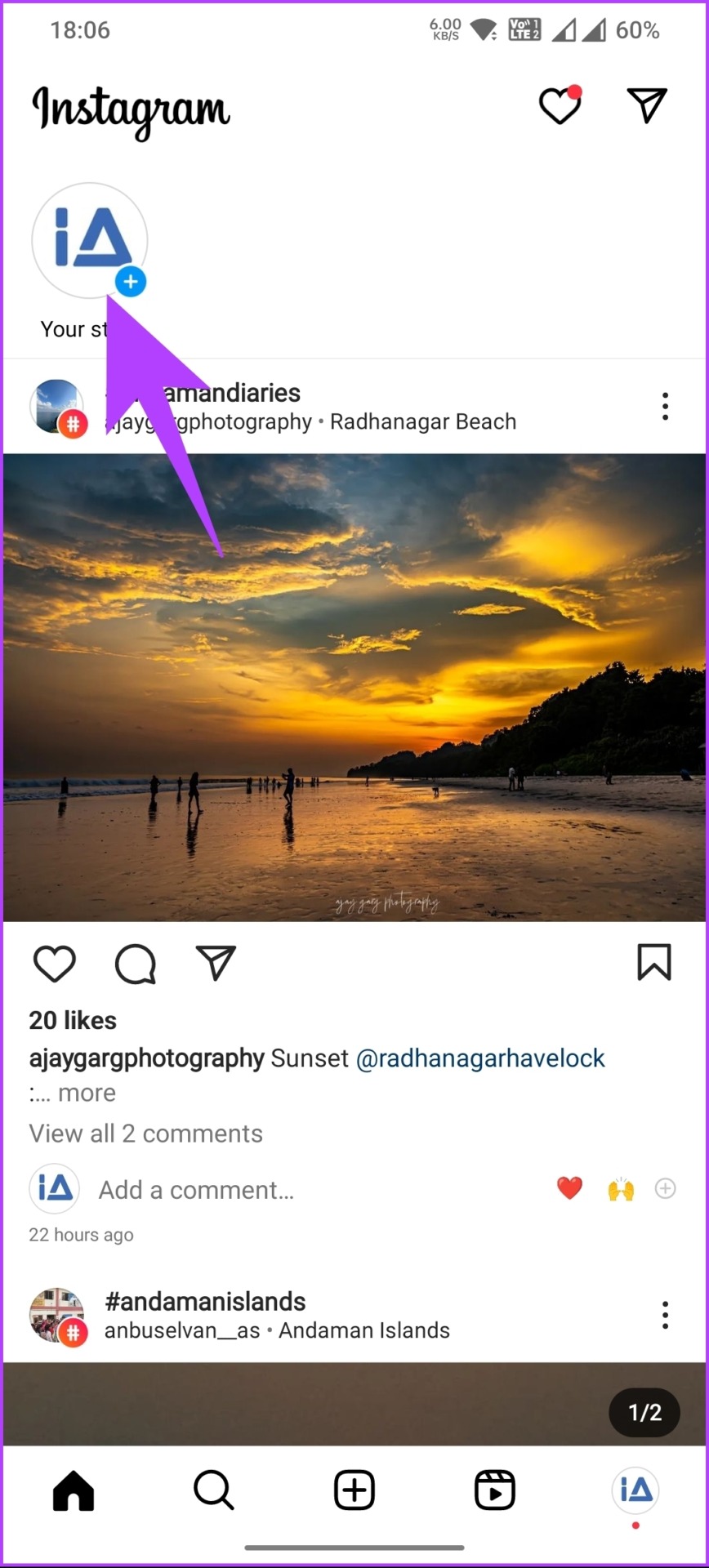
ステップ 2: [ストーリーに追加] ページで、投稿する順序で写真を選択し、[次へ] をタップします。次の画面で、ストーリーの投稿方法を選択します。
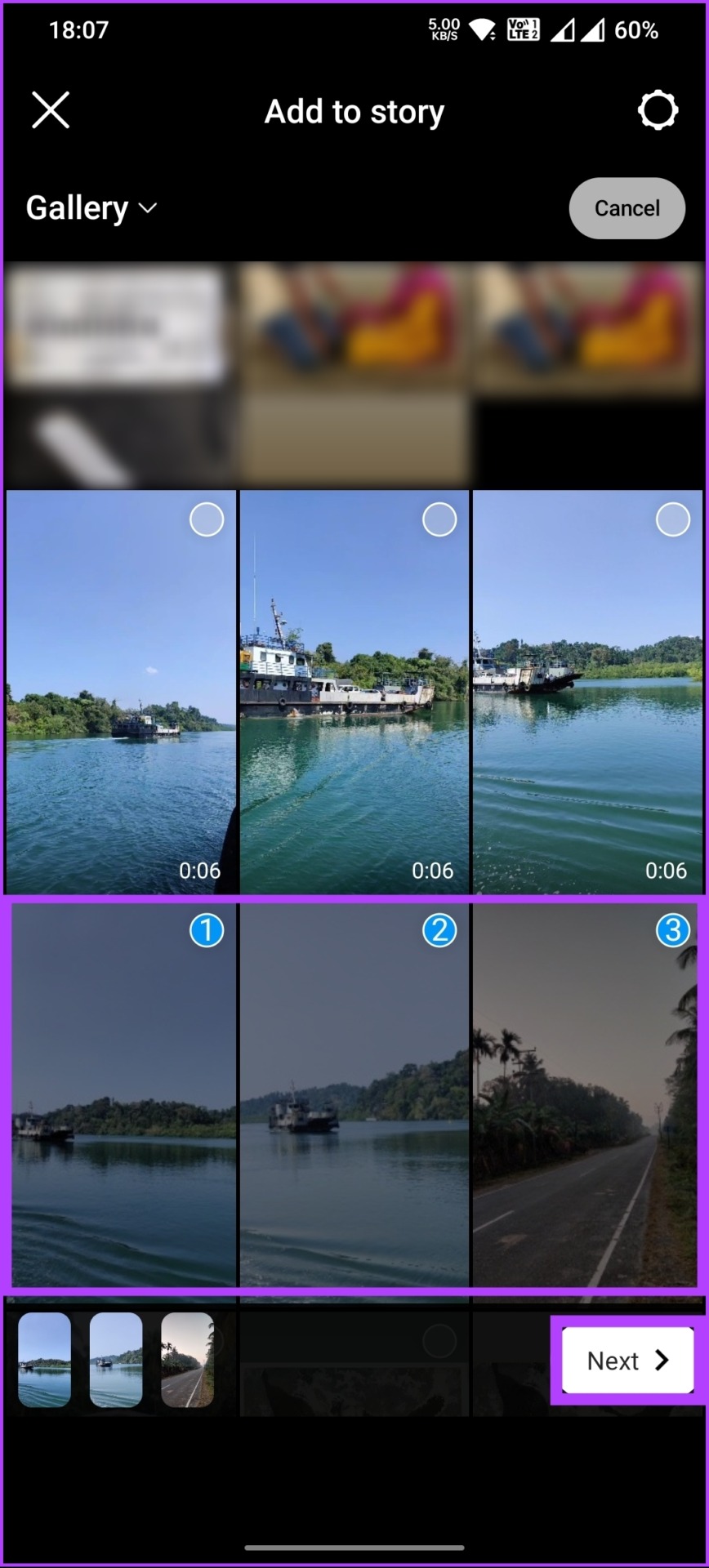
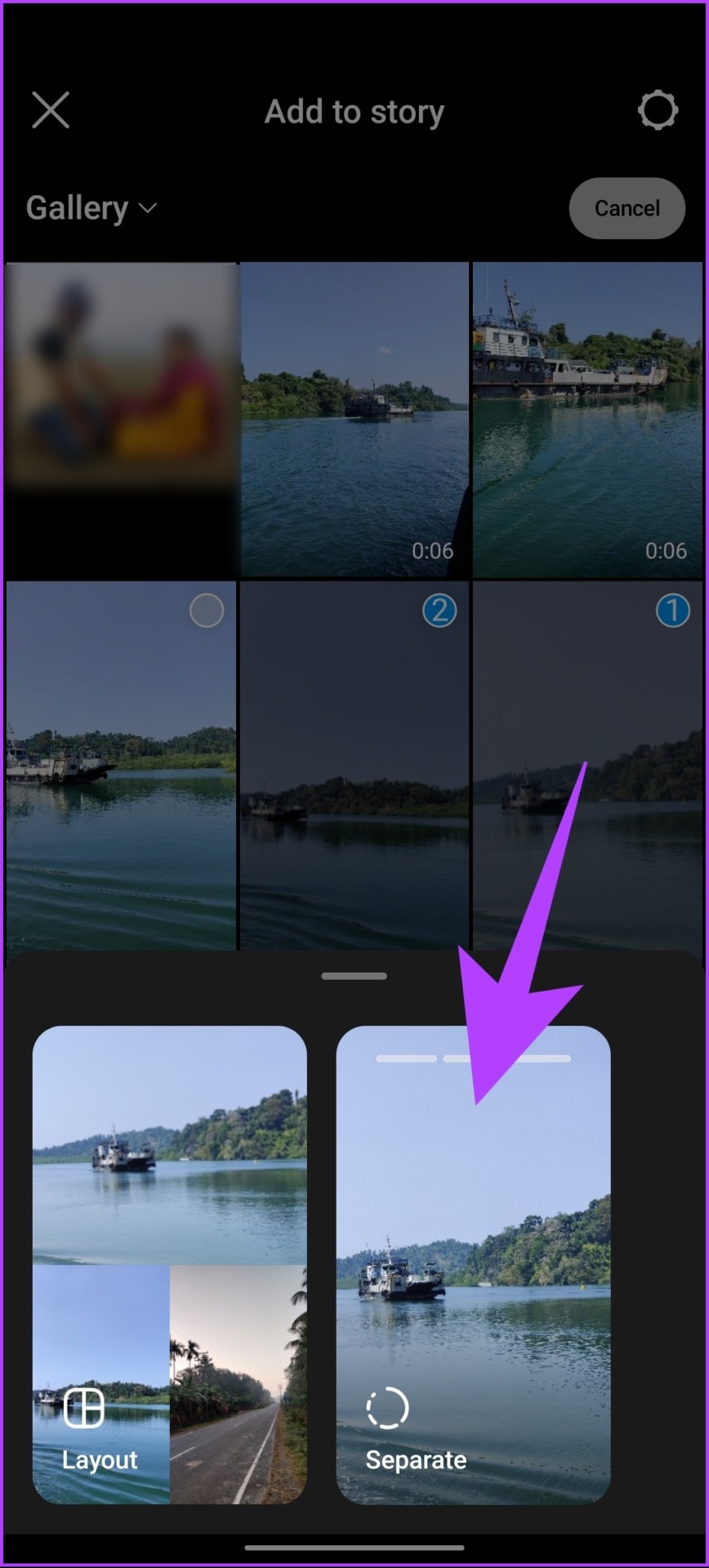
選択した画像に番号が付けられます。誤って間違ったイメージ フローを選択した場合は、選択を解除して再度選択します。選択したら、次のステップに進みます。
ステップ 3: 次の画面で、Android の左下から画像をドラッグ アンド ドロップして、この画面のストーリーを並べ替えます。画面。 [次へ] をタップします。
注: この機能は、執筆時点で iPhone ユーザーは利用できません。
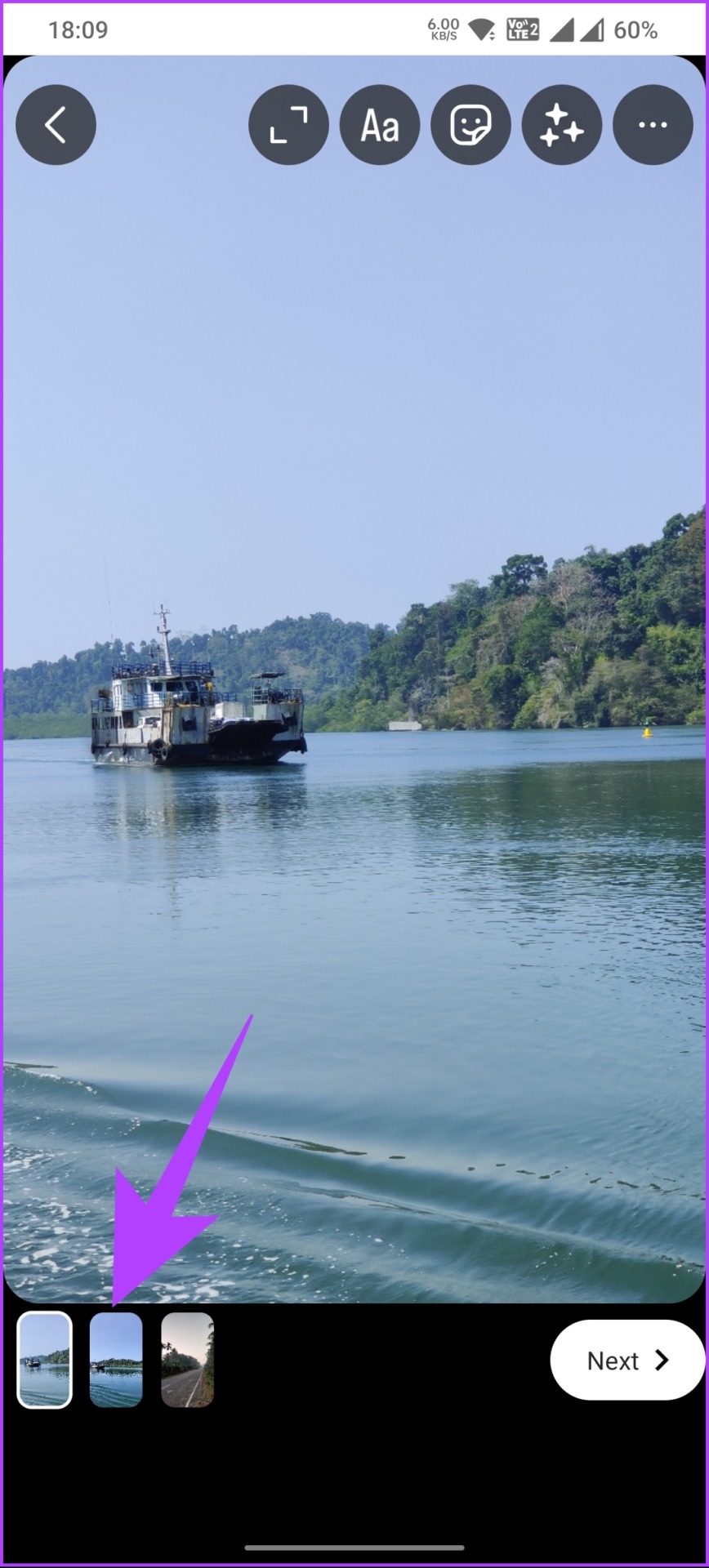
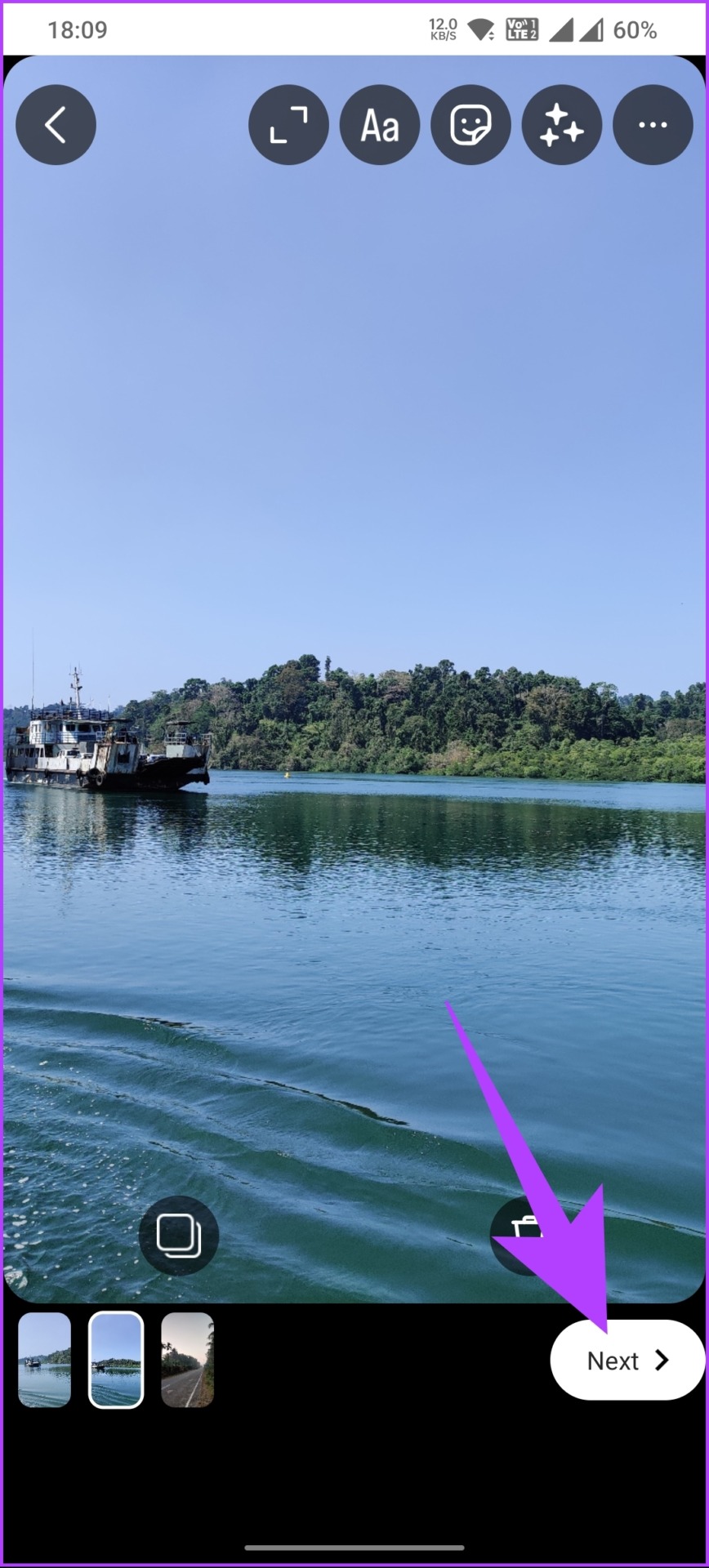
ステップ 4: 最後に、一番下のシートから [共有] ボタンをタップします
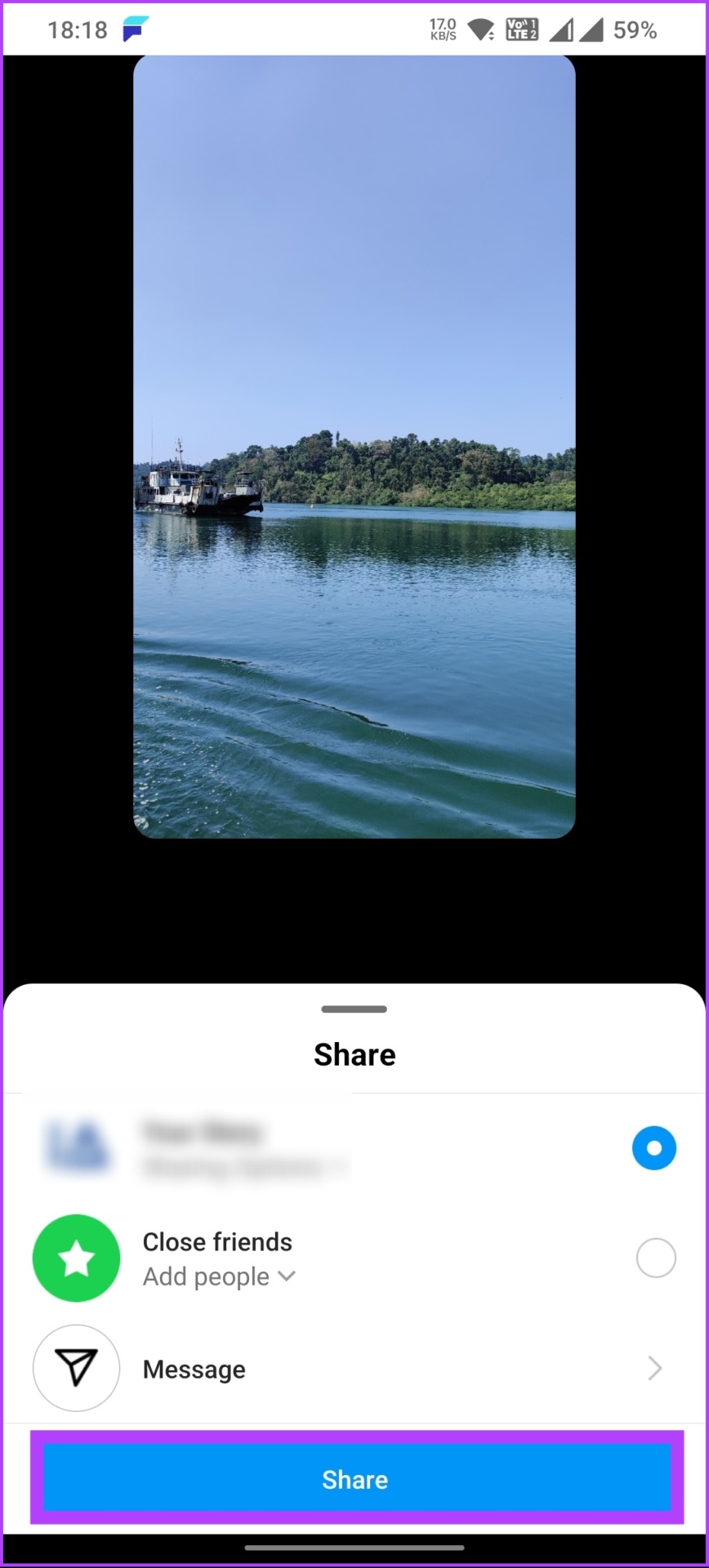
その通りです。簡単に Instagram にカルーセル ストーリーを投稿できました。 Instagram でカルーセル投稿を公開したい場合は、読み続けてください。
また読む: 音楽付きの Instagram ストーリーを保存する 3 つの方法
2.カルーセル投稿
ステップ 1: Android または iOS デバイスで Instagram アプリを起動し、下部のナビゲーションにある追加 (+) アイコンをタップします。
注: Instagram は常に UI/UX の実験を行っているため、上部のナビゲーション バーにもオプションが表示される場合があります。
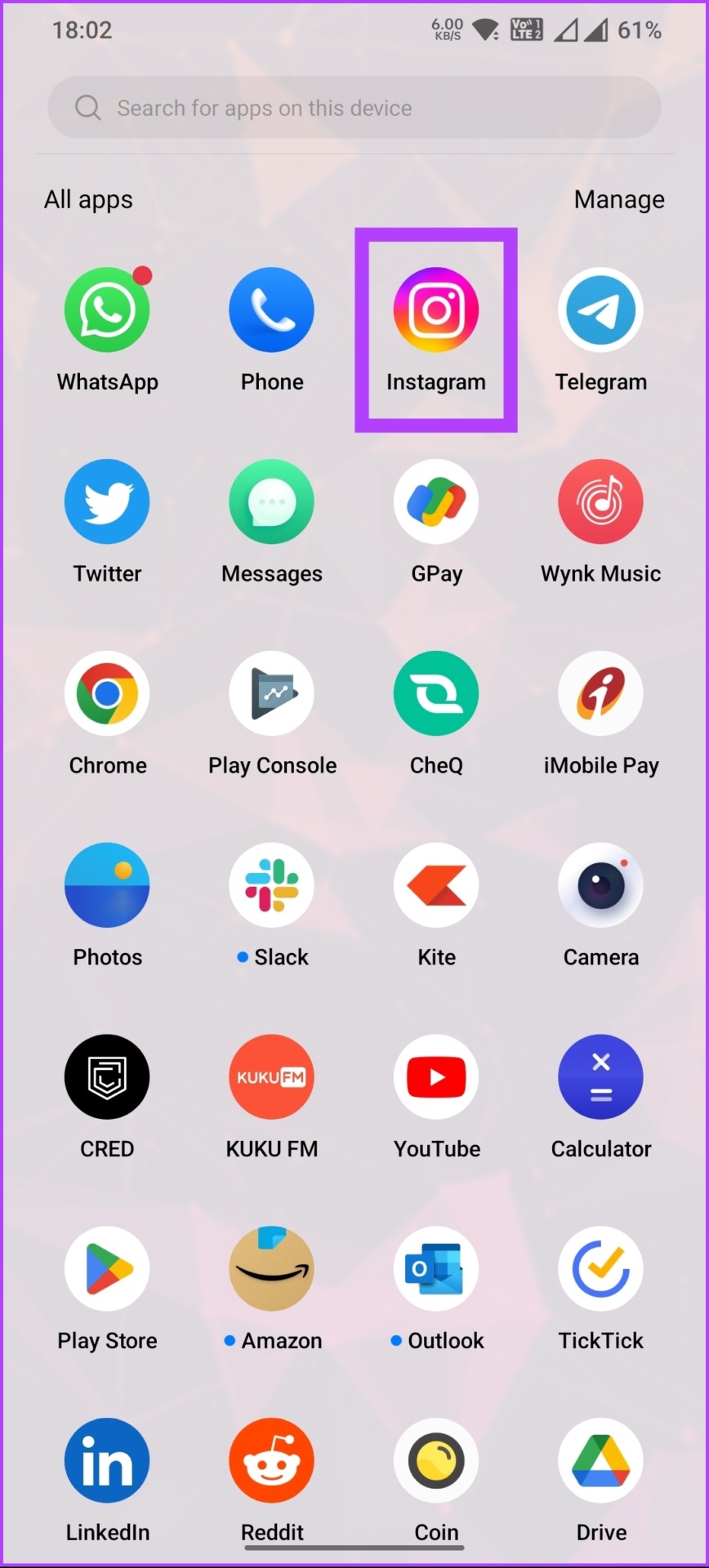
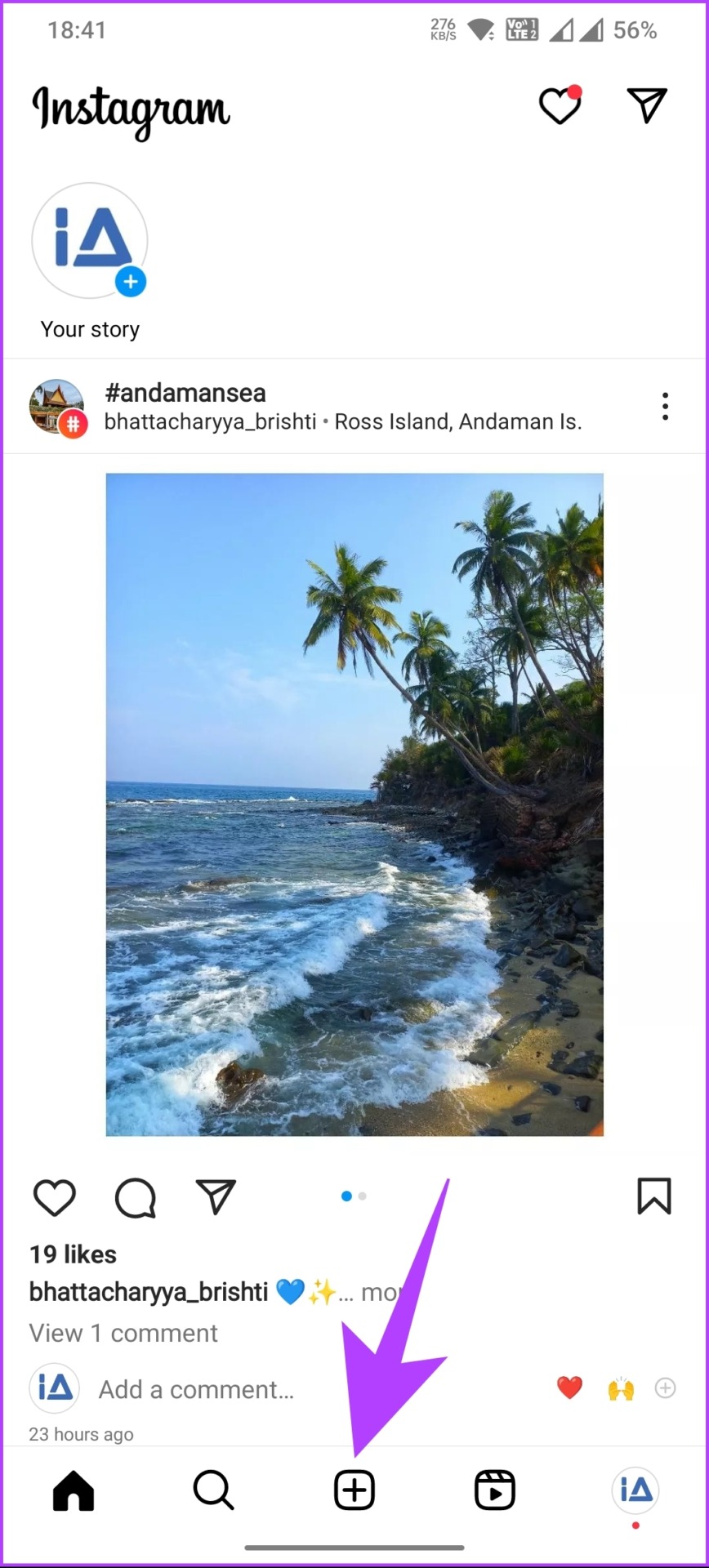
ステップ 2 : [複数選択] ボタンをタップし、カルーセル投稿に表示する順序で写真またはビデオをタップし始めます。
注: ストーリーと同様に、間違った流れで写真を選択した場合は、タップして選択を解除し、正しい順序で選択してください。
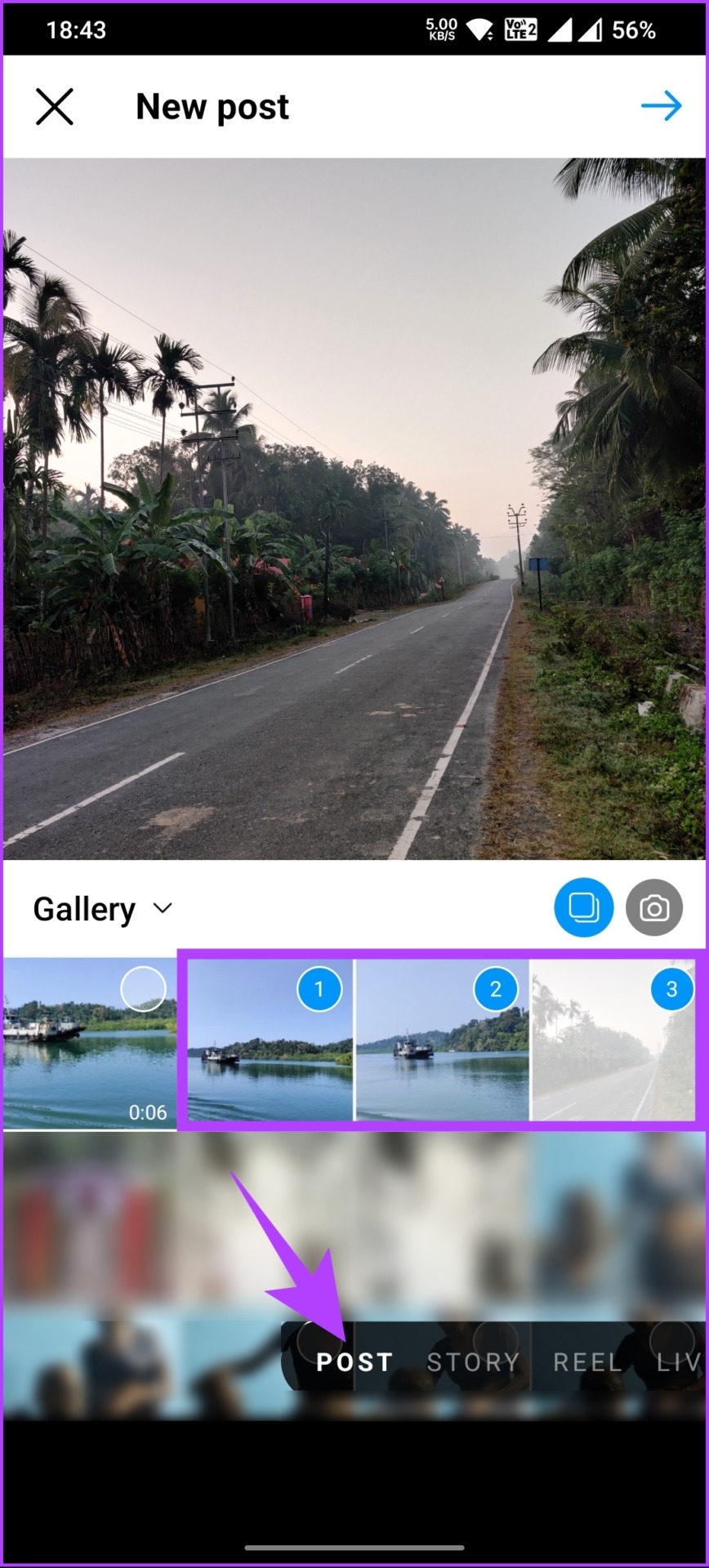
ステップ 3: 右上隅にある [次へ] (矢印) ボタンをタップして、写真またはビデオを編集します。 Instagram エフェクト フィルターを使用します。フィルターを選択したら、上隅にある [次へ] をタップします。
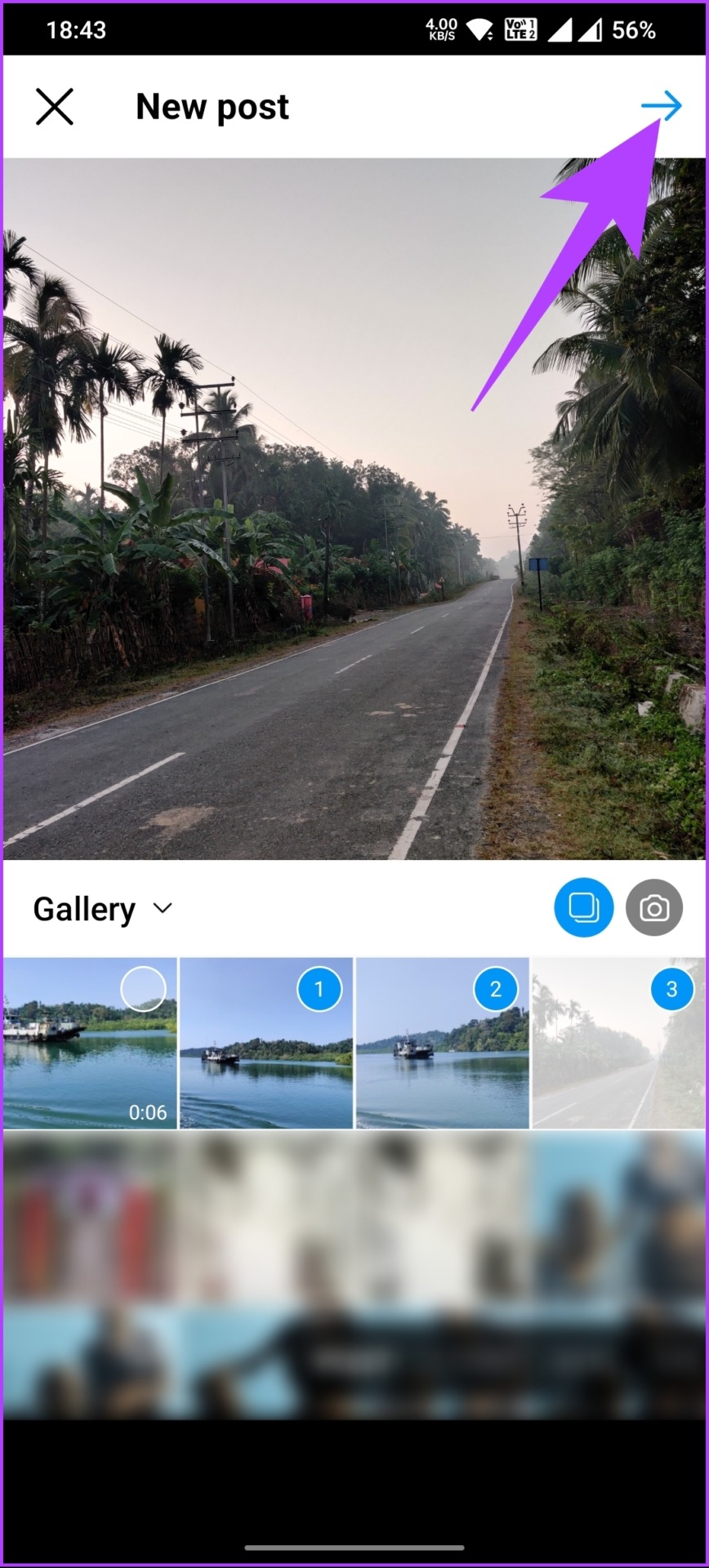
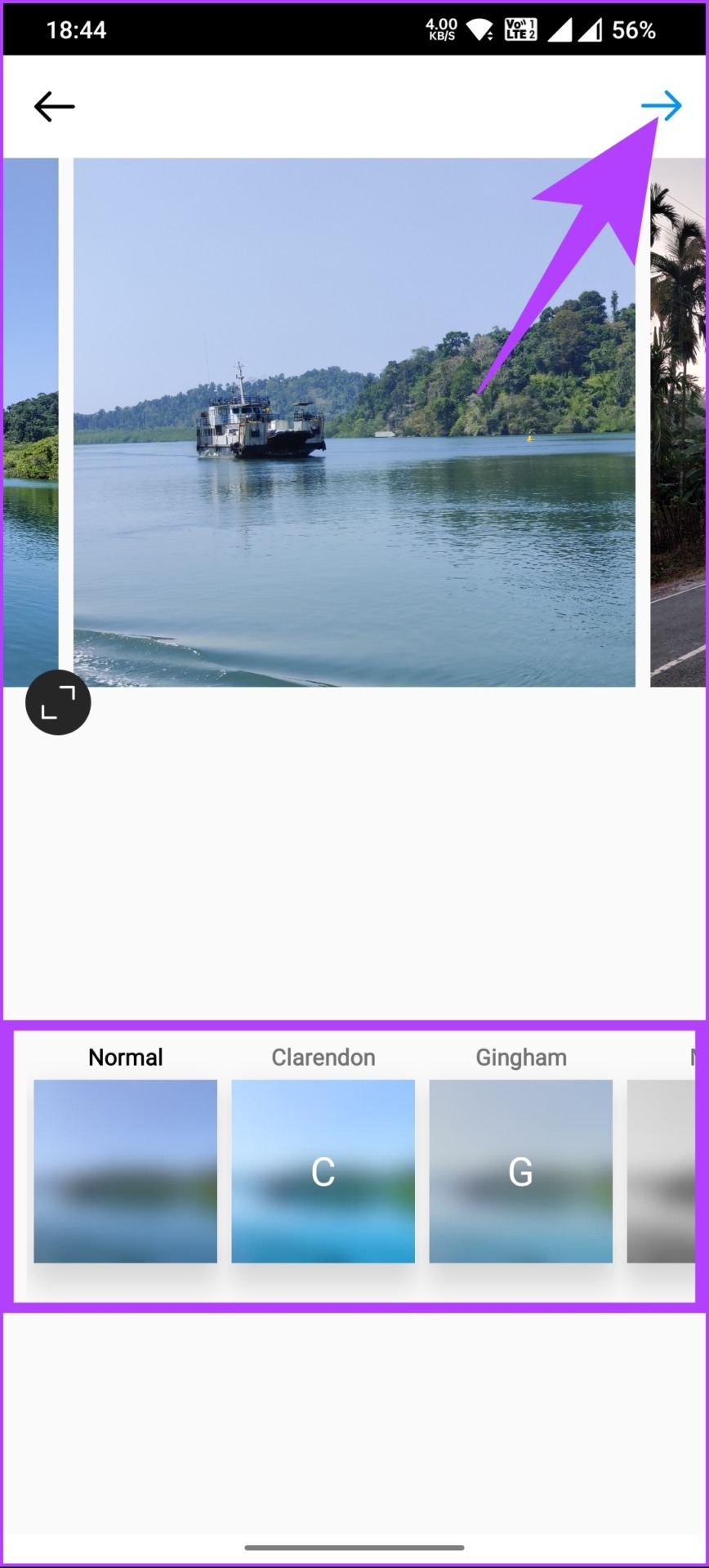
ステップ 4: 最後に、キャプションの追加、人物のタグ付け、場所の追加などを投稿する前に、右上隅のチェック マークをクリックしてください。
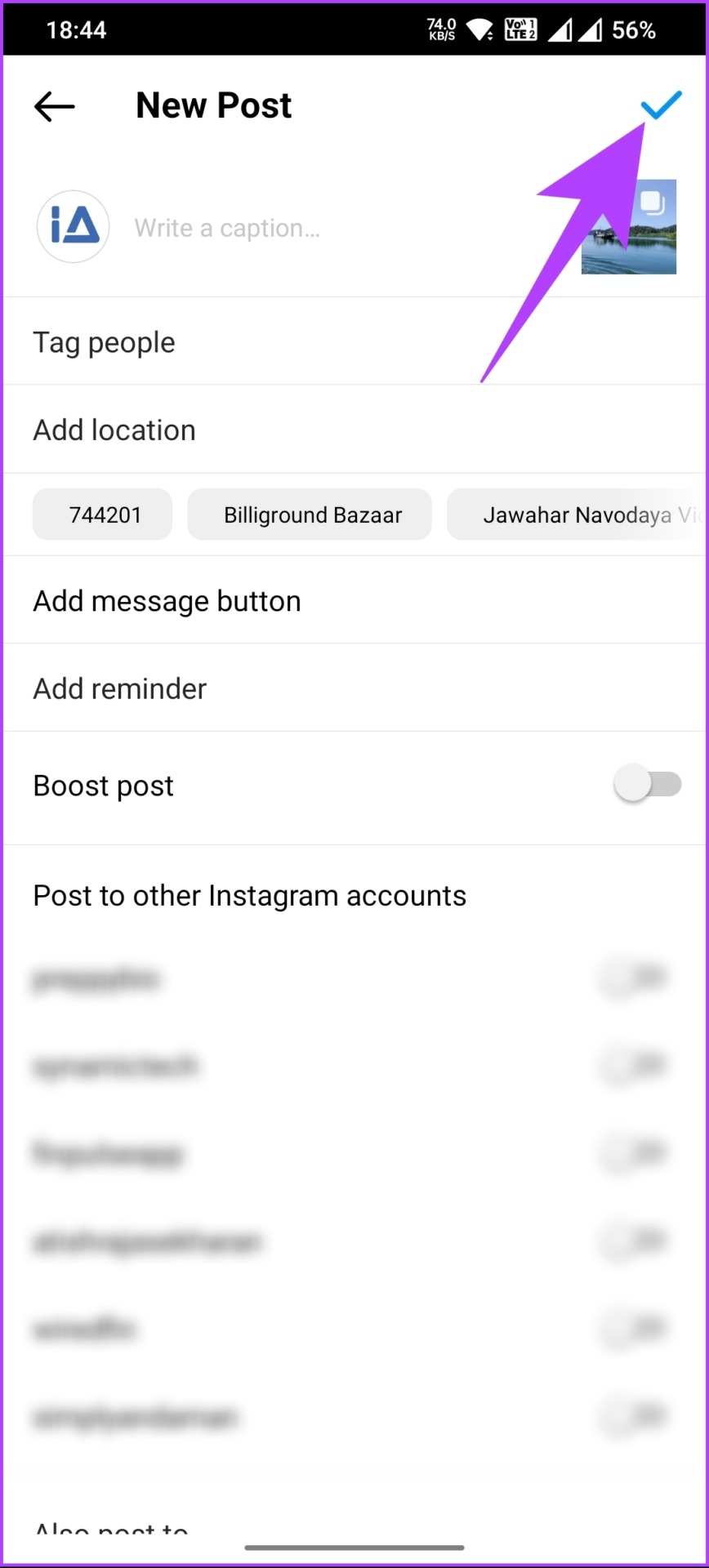
どうぞ. Instagram で手間のかからないカルーセル投稿を公開しました。これは、投稿を公開していない場合です。すでにお持ちの場合は、カルーセル投稿で写真を再配置する方法がまだあります。
公開後に Instagram 投稿の写真を並べ替える方法
公開後にカルーセル投稿の順序を直接変更する方法はありません。ただし、投稿されたカルーセルから写真を削除し、削除した写真を表示したい順序で復元するという回避策 (少し不完全ですが) があります。
注意: Instagram は 2 枚の写真をカルーセルと見なさないため、カルーセル投稿には少なくとも 3 枚の写真が必要です。さらに、既存の投稿に新しい写真を追加することはできません。
ステップ 1: Instagram を起動し、プロフィールに移動して、編集するカルーセル投稿を開きます。
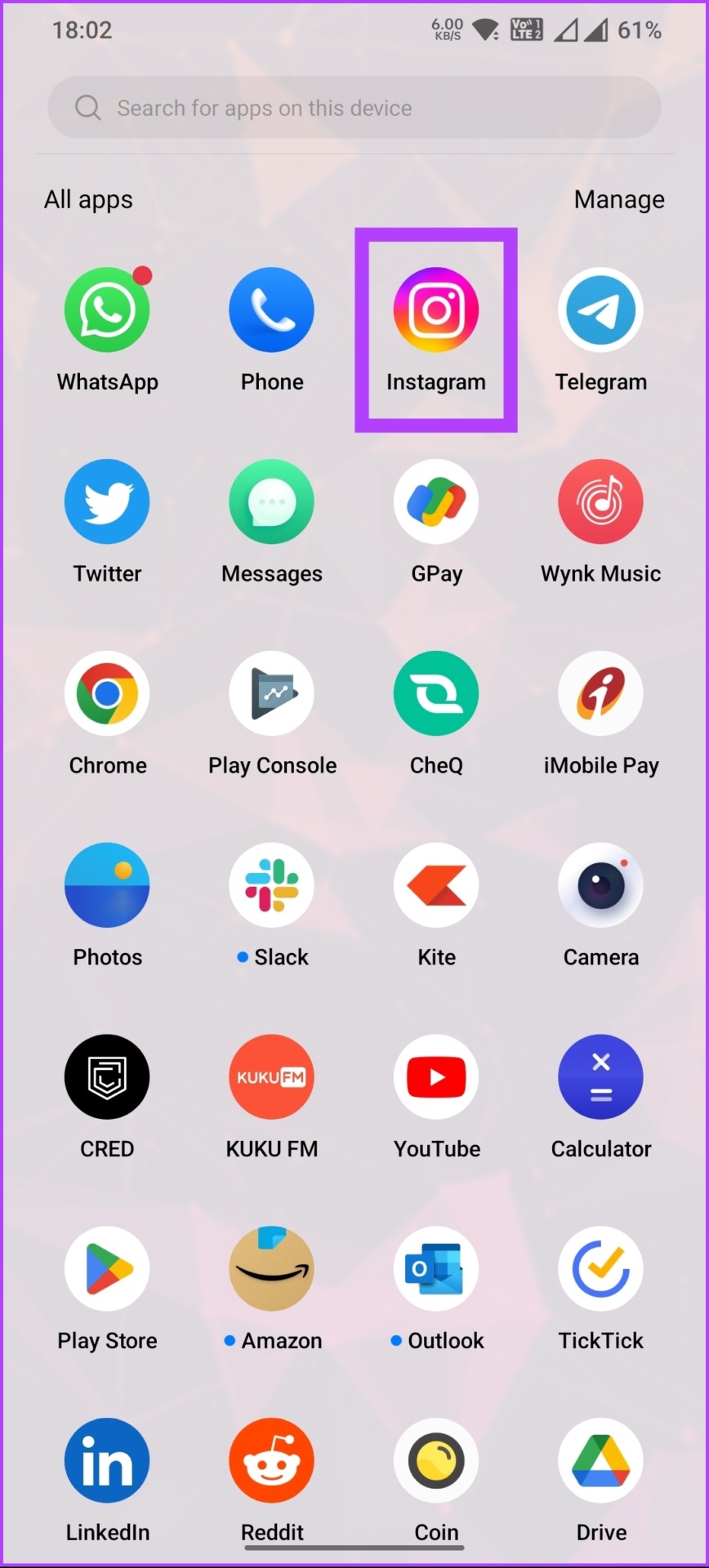

ステップ 2 : カルーセル投稿が開いたら、右上隅にある三点アイコンをタップします。そして一番下のシートから編集オプションを選択します。
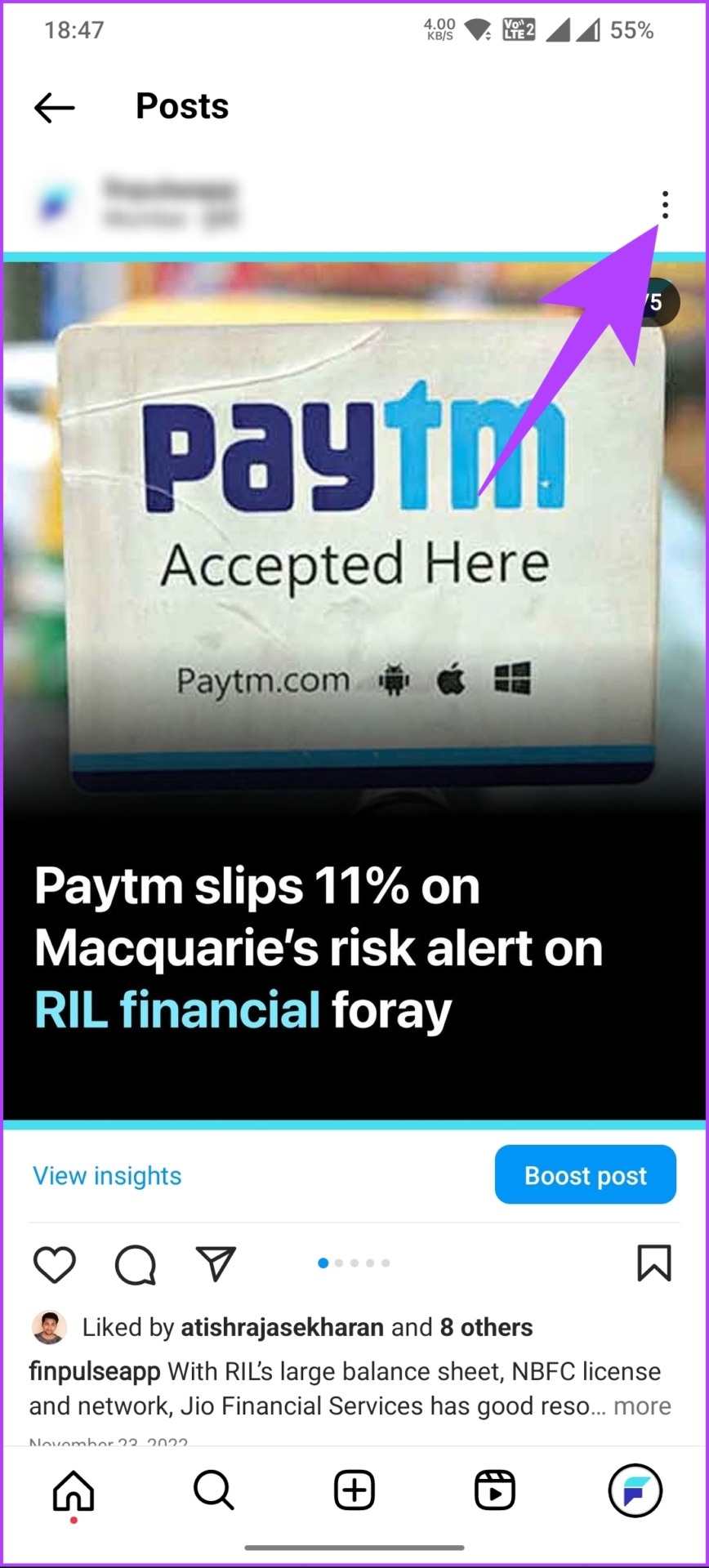
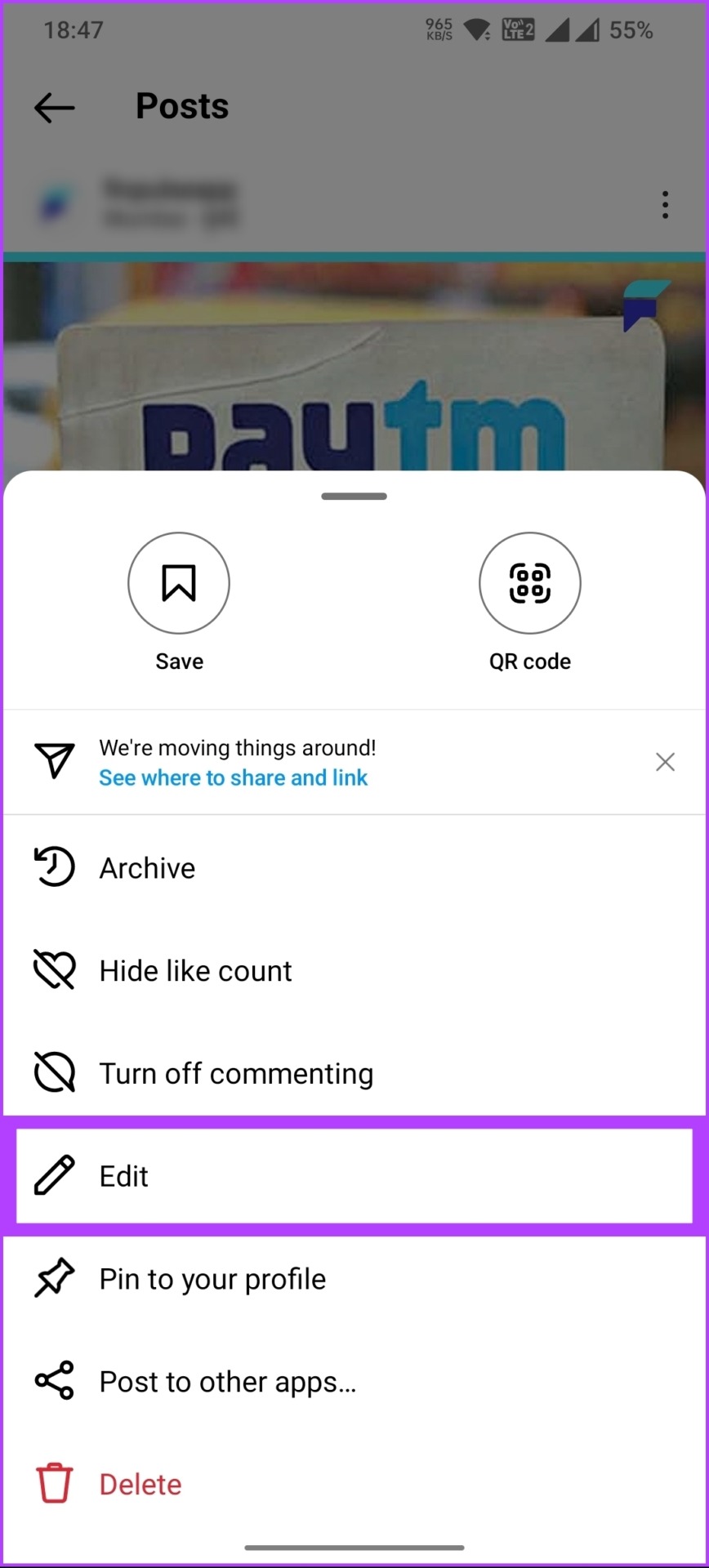
次に、カルーセル投稿をスワイプして、各写真の左上隅にあるゴミ箱アイコンを確認します。
ステップ 3: [ゴミ箱] アイコンをタップして並べ替えたい写真をすべて削除し、確認ボックスで [削除] をタップします。
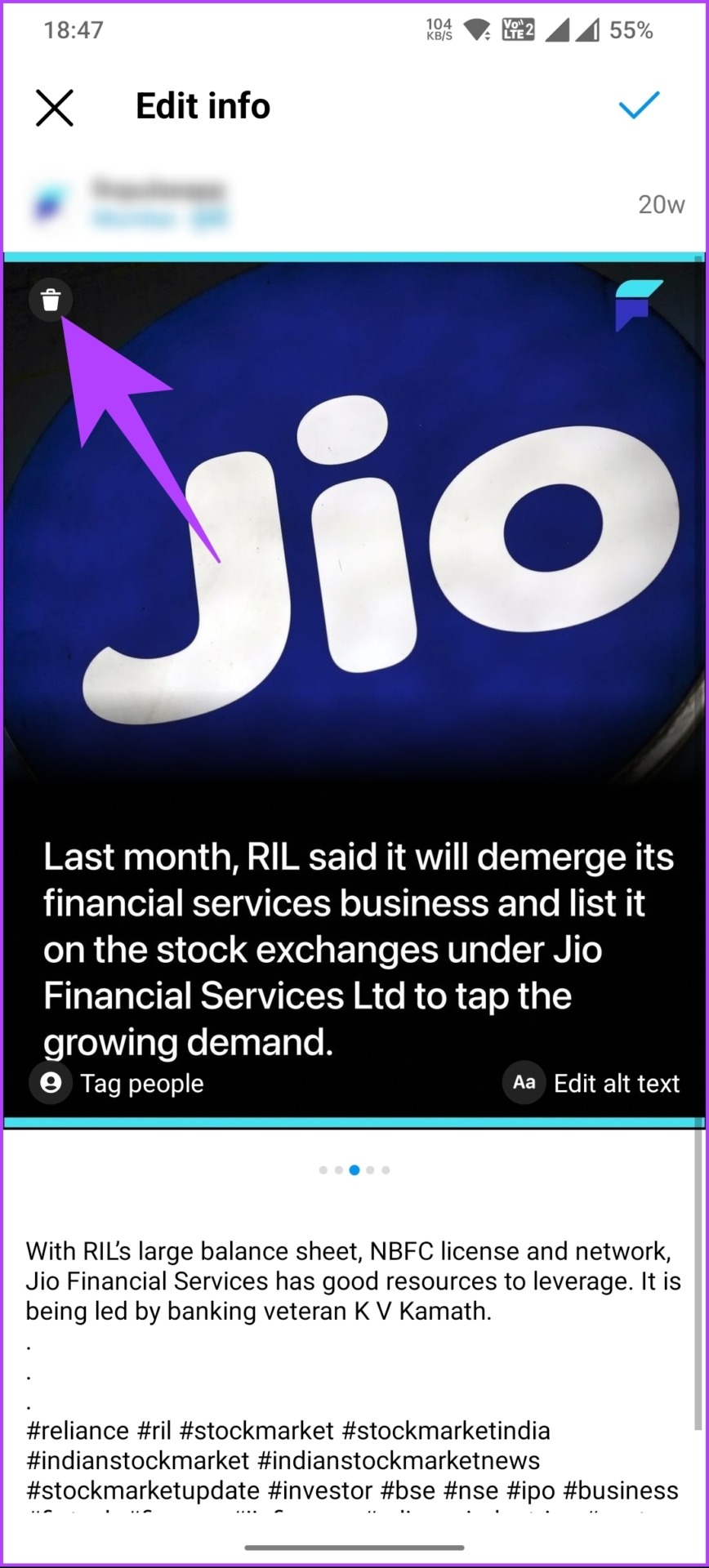
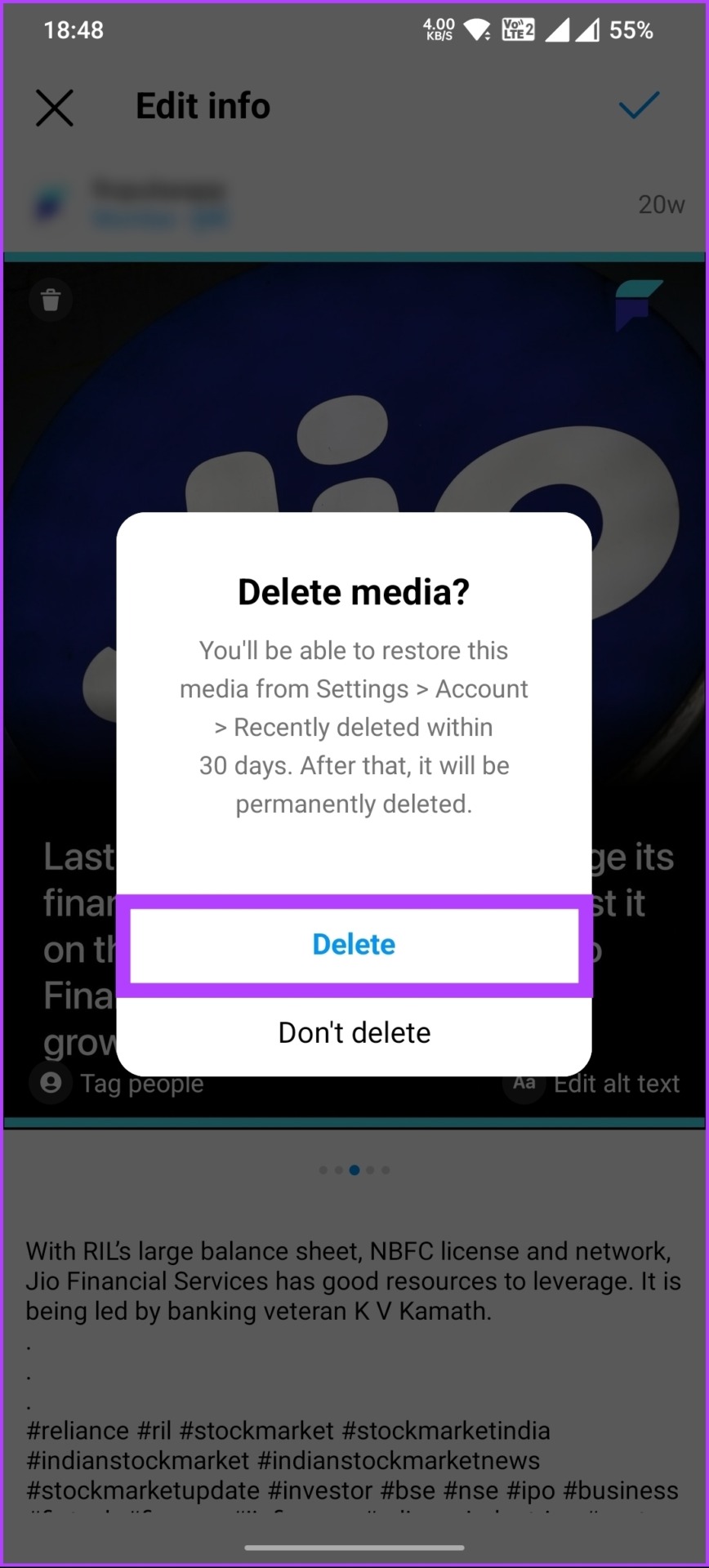
ステップ 4: 並べ替えたい写真を削除したら、右上隅にあるチェック ボタンをタップして変更を保存します。
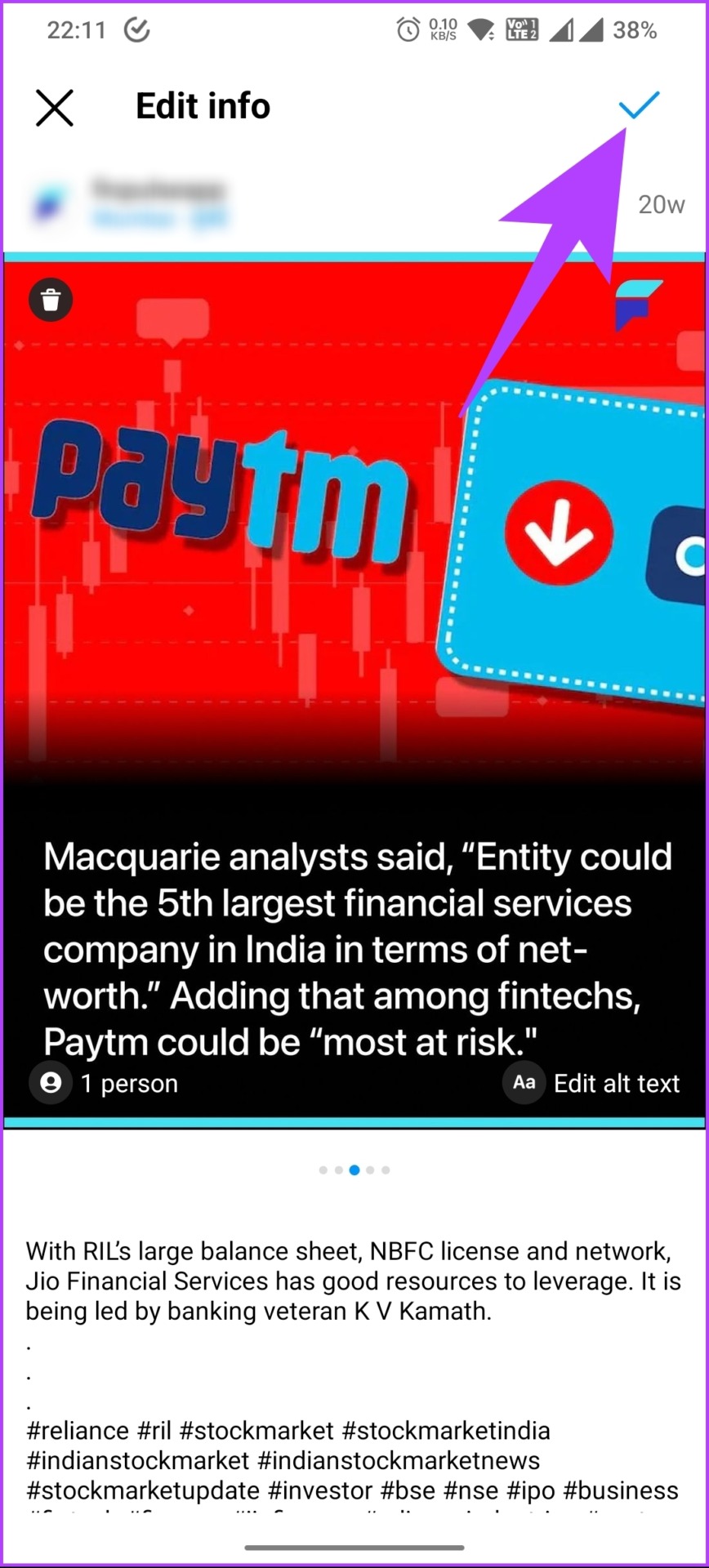
ステップ 5: Instagram のプロフィールに移動し、右上のハンバーガー アイコンをタップします。
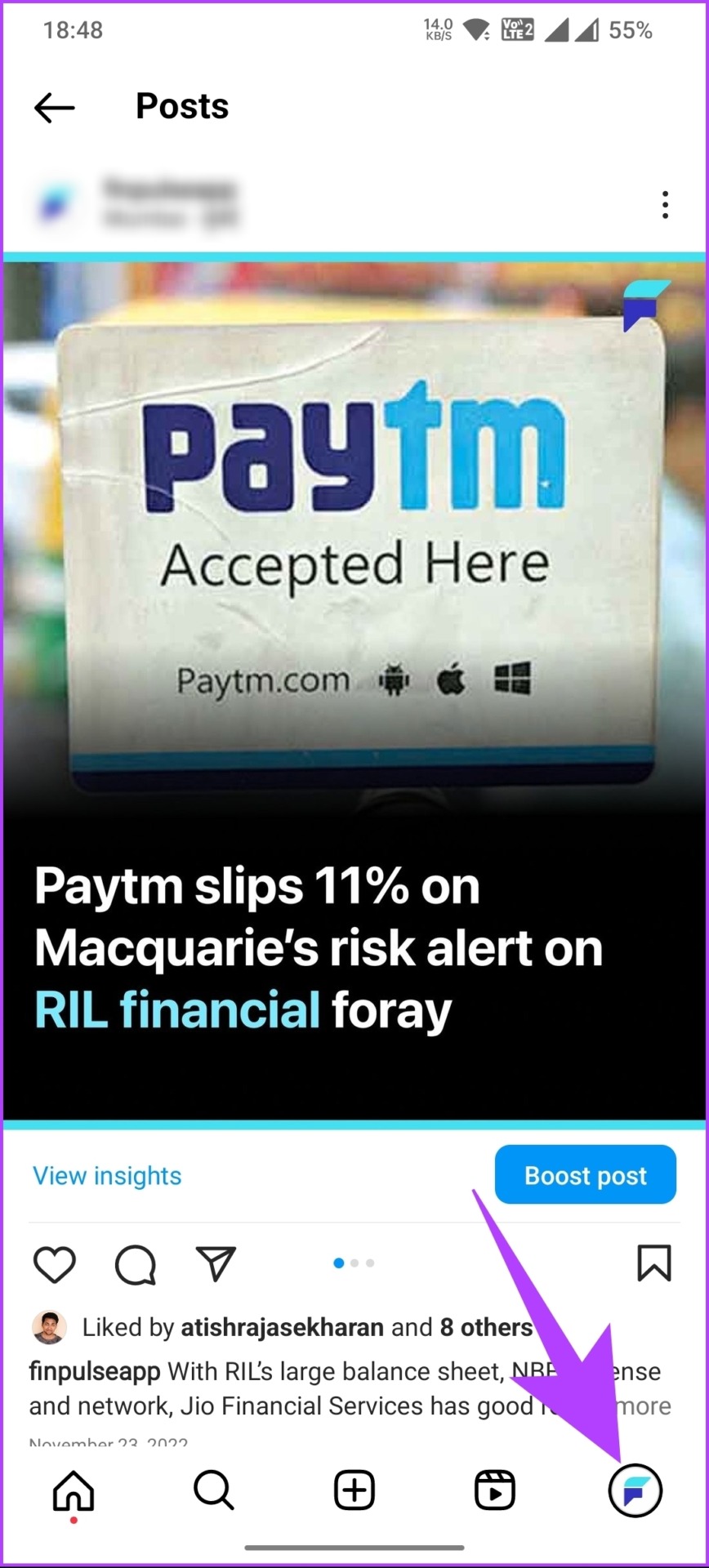
ステップ 6: あなたのアクティビティを選択します。次の画面で、下にスクロールして [最近削除された] オプションをタップします。
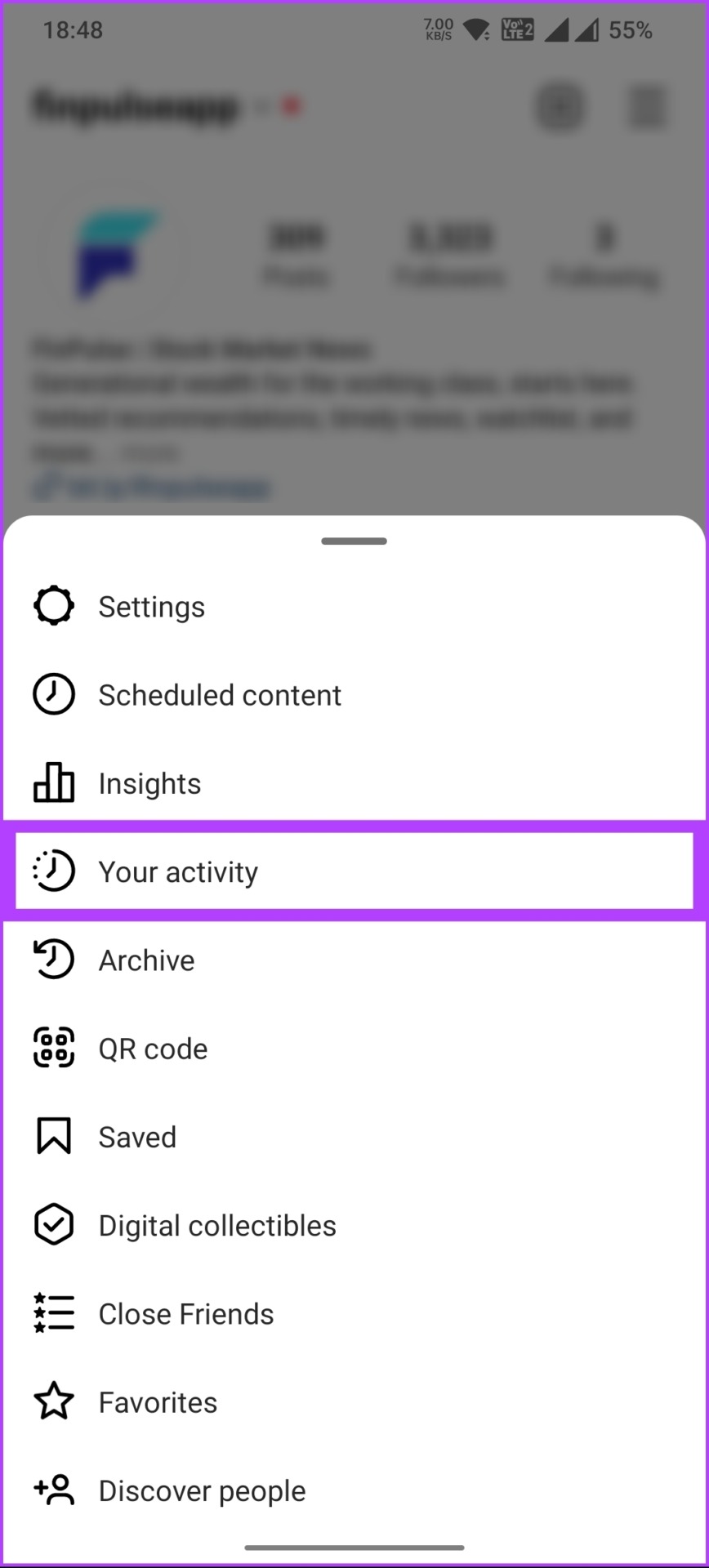
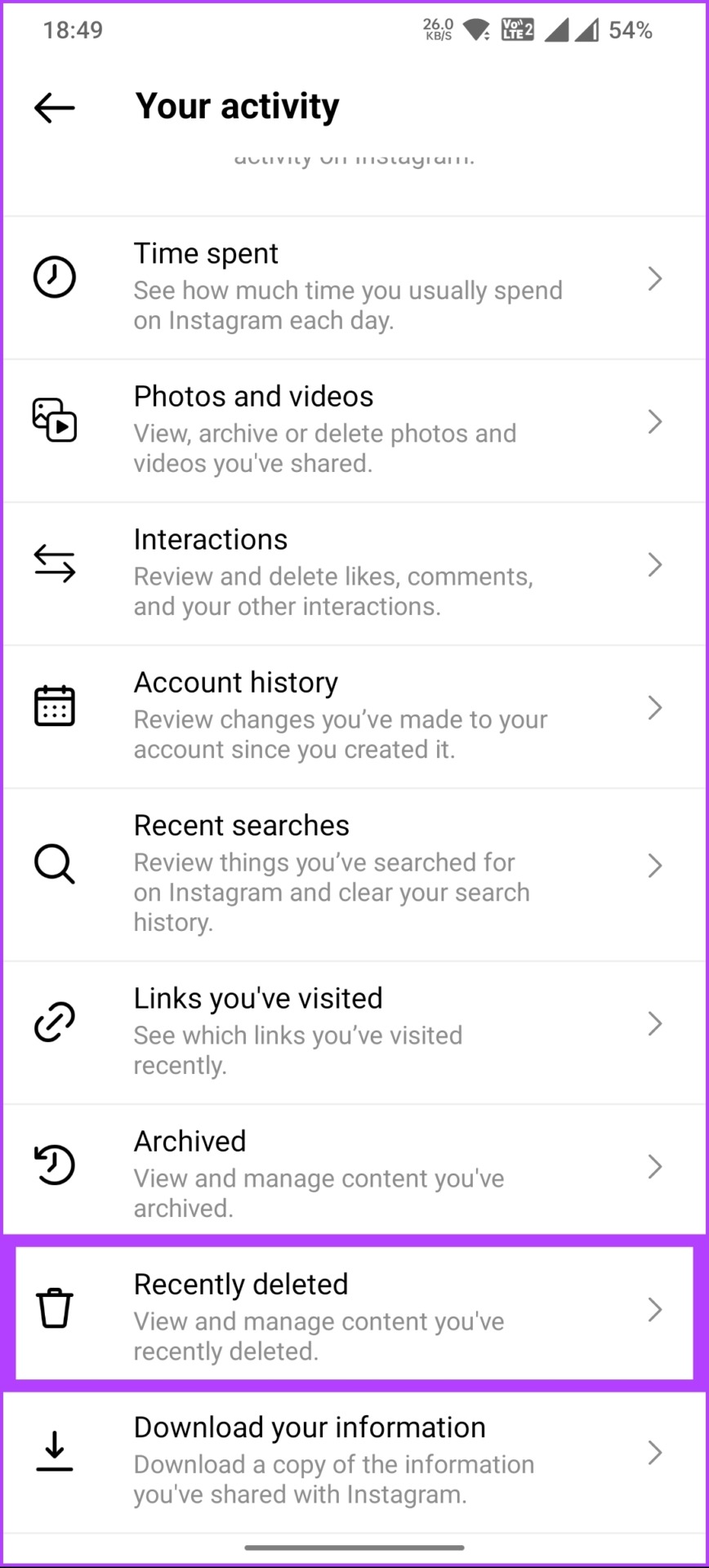
ステップ 7: 復元したい最初の写真をタップします。復元したい他の写真について、この順序でこれを繰り返します。
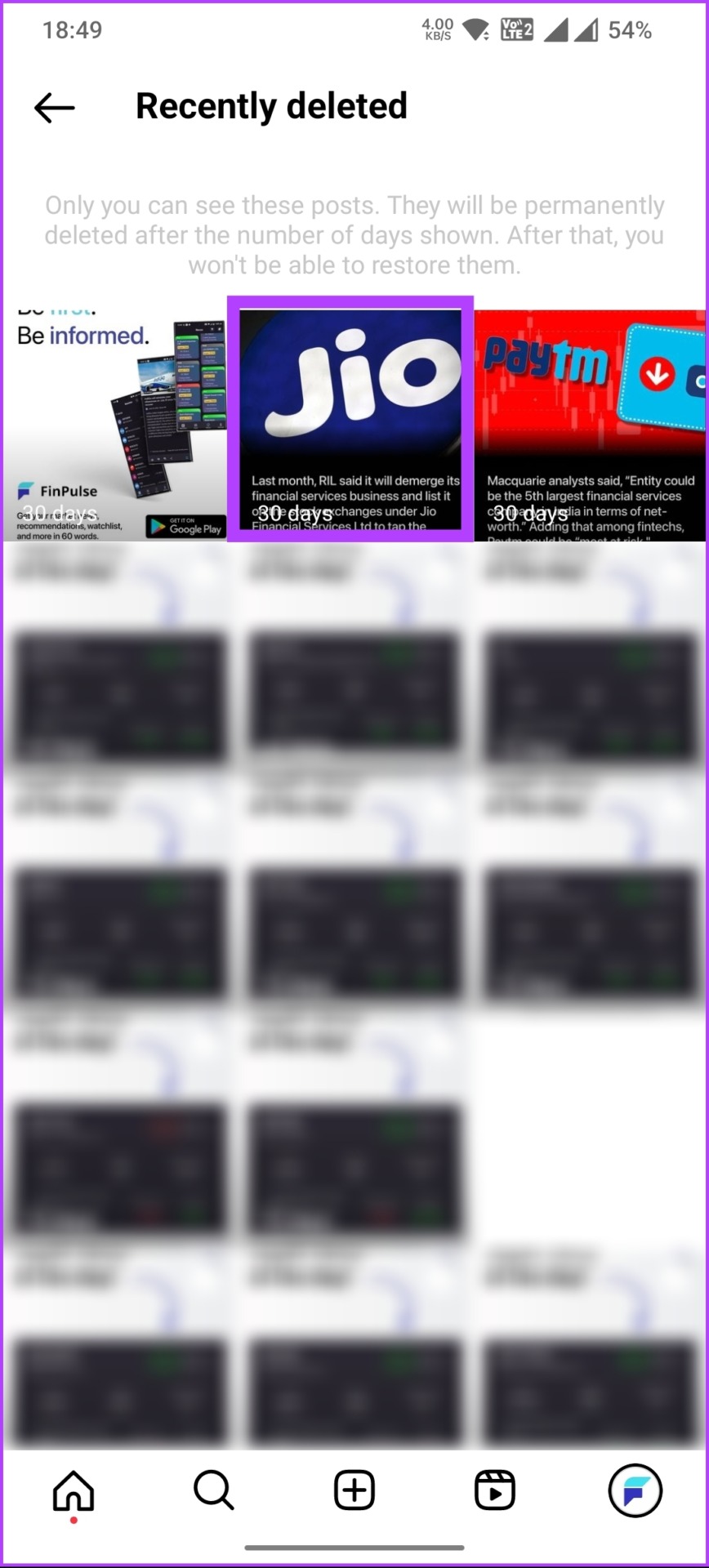
ステップ 8: 投稿で、3 つのドットのアイコンをタップし、下部のシートから [復元] を選択します。
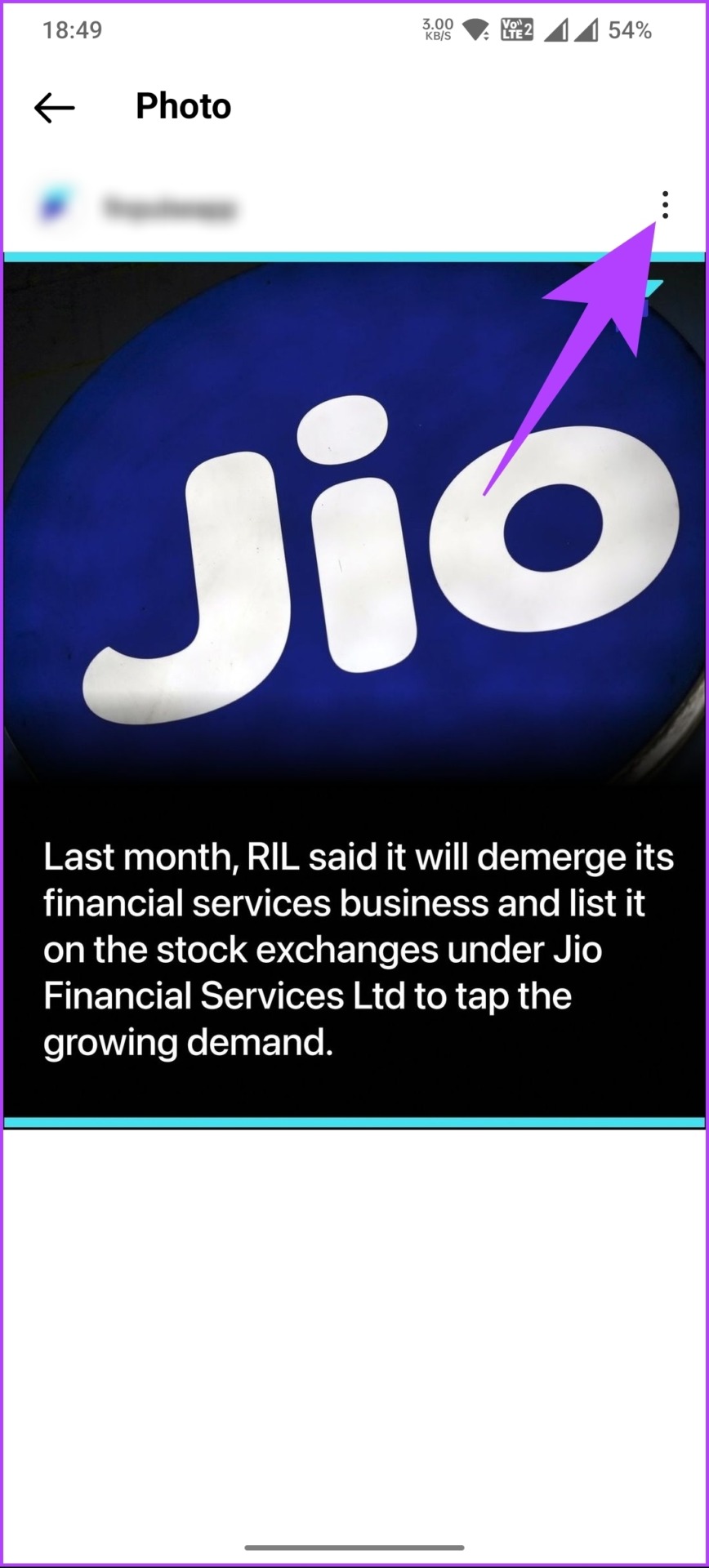
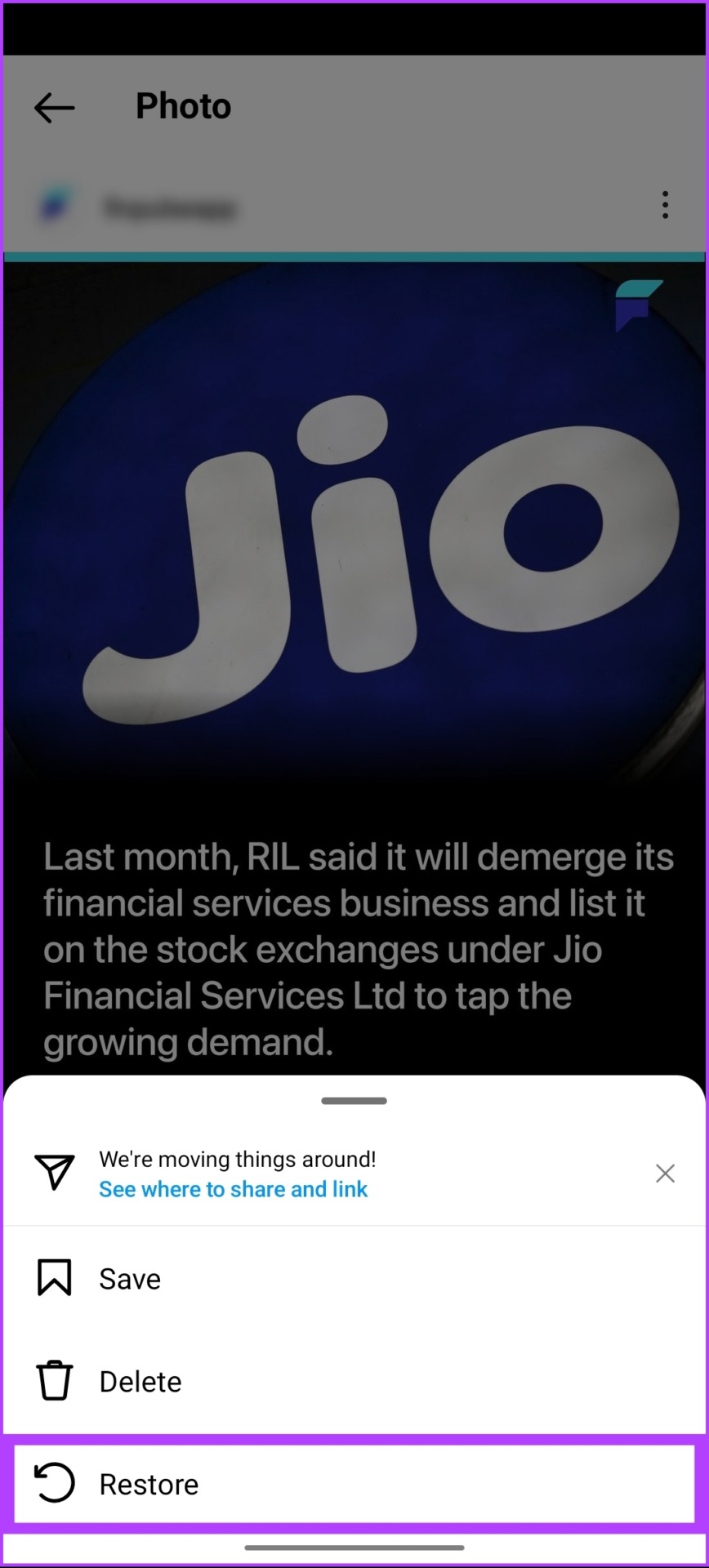
以上です。上記の方法を使用して、投稿内のあらゆる種類の写真またはビデオを復元できます。さらに、公開後に Instagram の投稿を並べ替えることもできます。
プロフィール内の既存の投稿を並べ替える方法
Instagram では、公開された投稿を直接変更したり並べ替えたりすることはできません。ただし、投稿を表示または一括削除するには、あなたのアクティビティ機能を使用して、投稿を最も古いものから最新のもの、または特定の日付に並べ替えることができます。
Instagram の投稿グリッドを気にしすぎていて、プロフィールを補完する写真が必要な場合は、投稿をアーカイブできます。方法を詳しく見ていきましょう。
方法 1: 投稿を並べ替える
ステップ 1: Android または iOS デバイスで Instagram アプリを起動し、
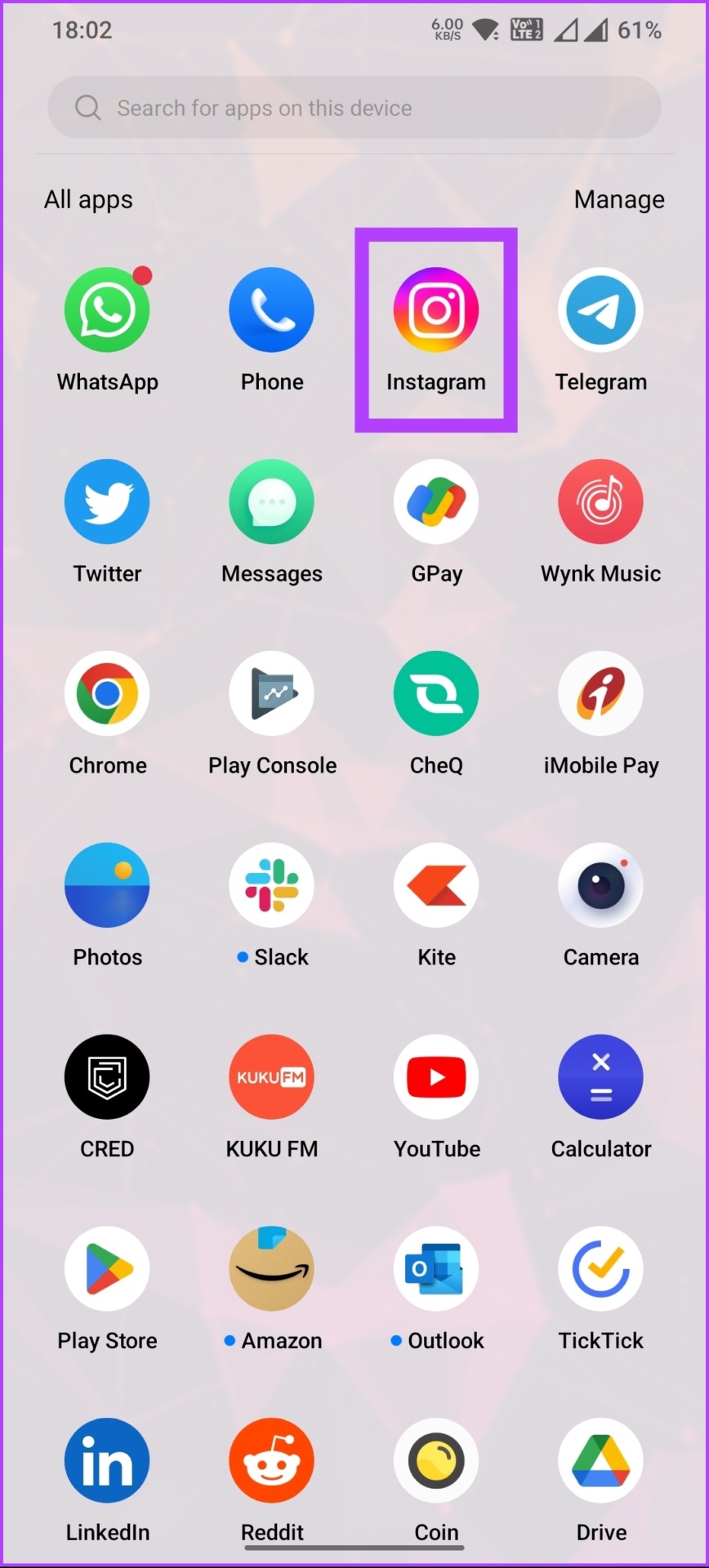
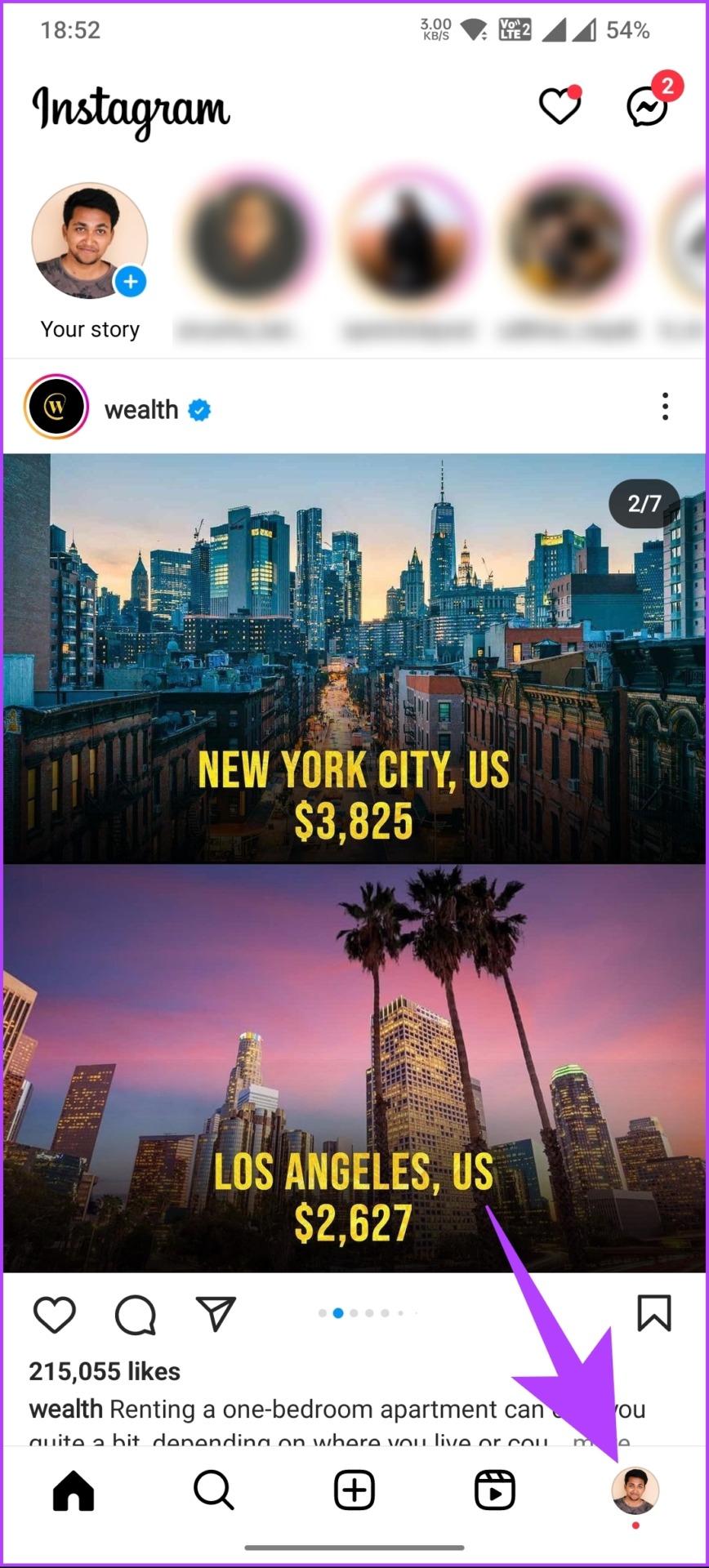
ステップ 2: 右上のハンバーガー アイコンをタップし、下部のシートから [あなたのアクティビティ] を選択します。
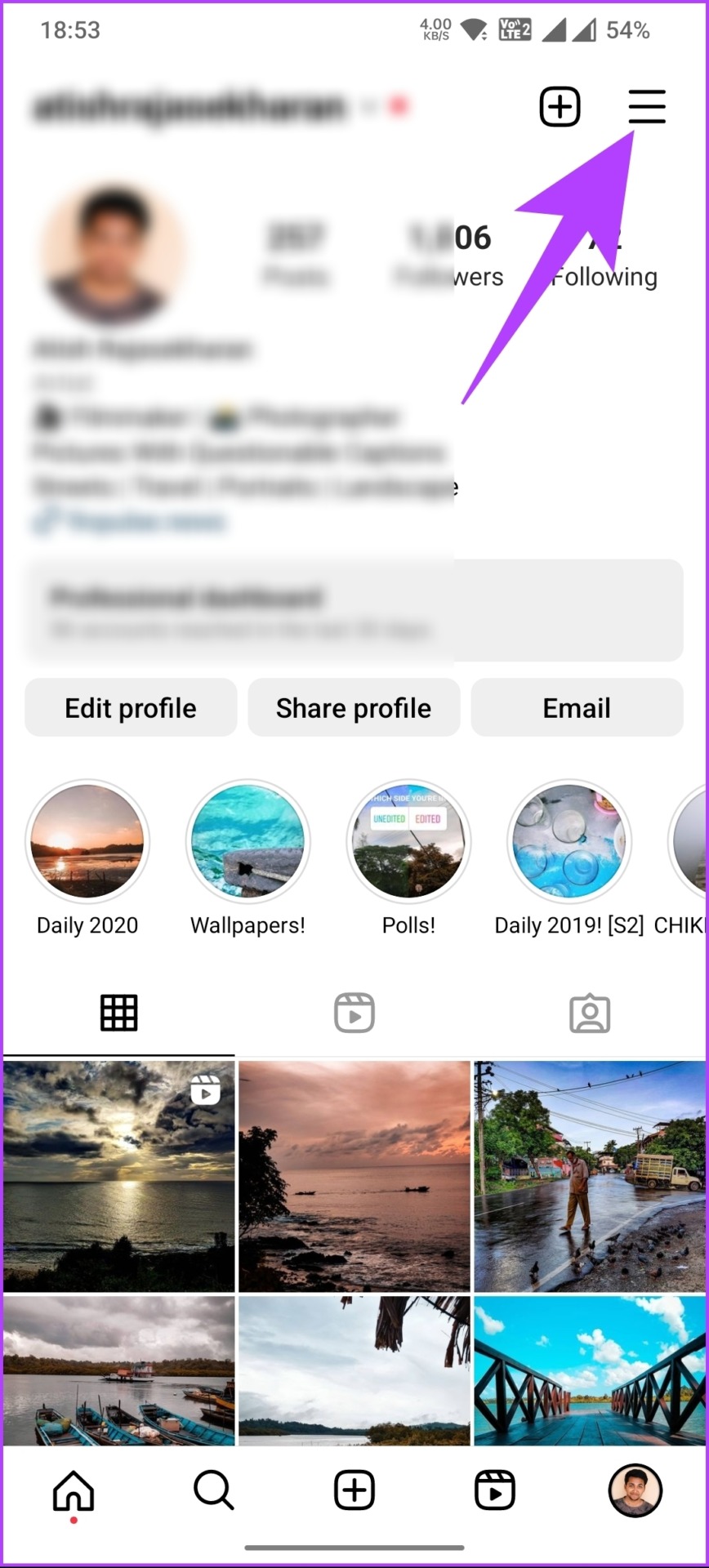
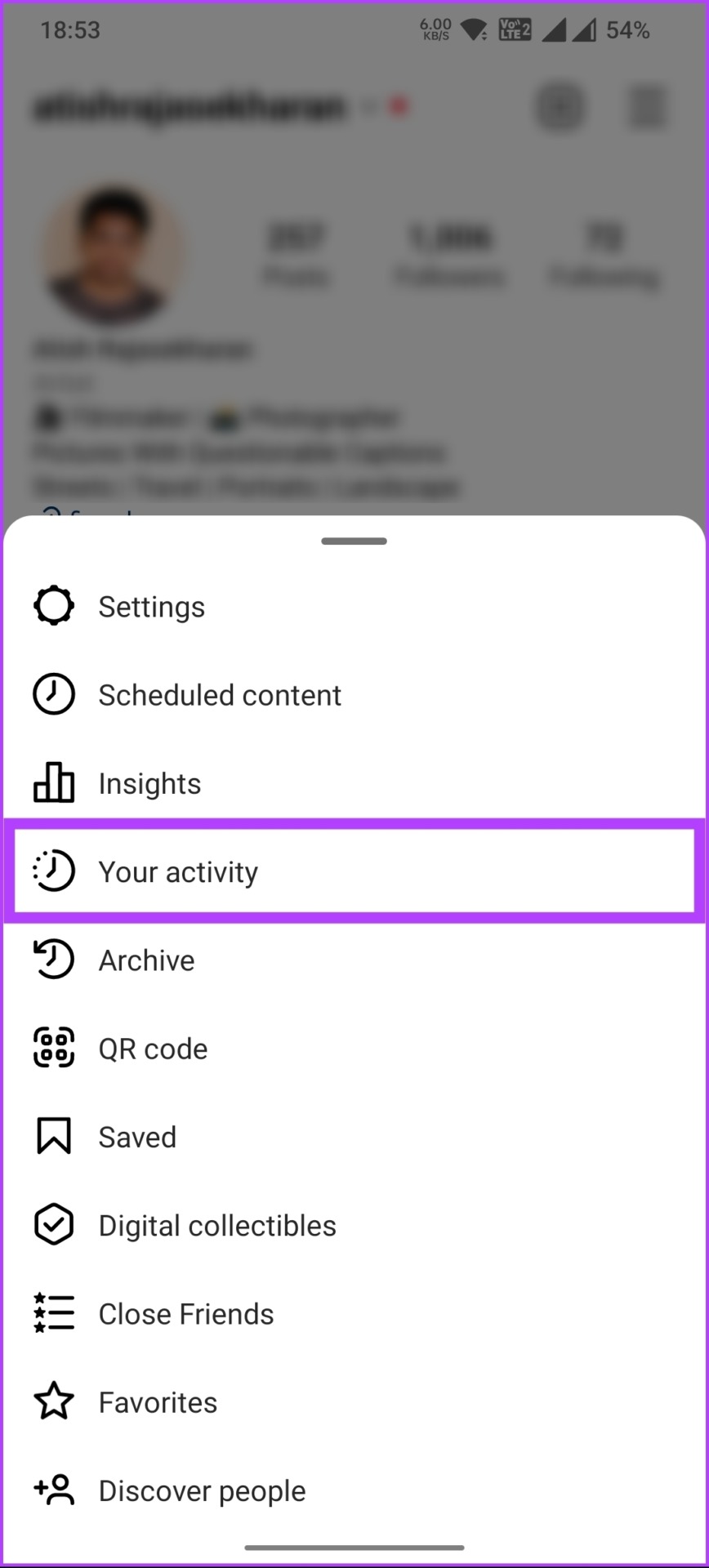
ステップ 3: [写真とビデオ] に移動します。次の画面で [投稿] を選択します。
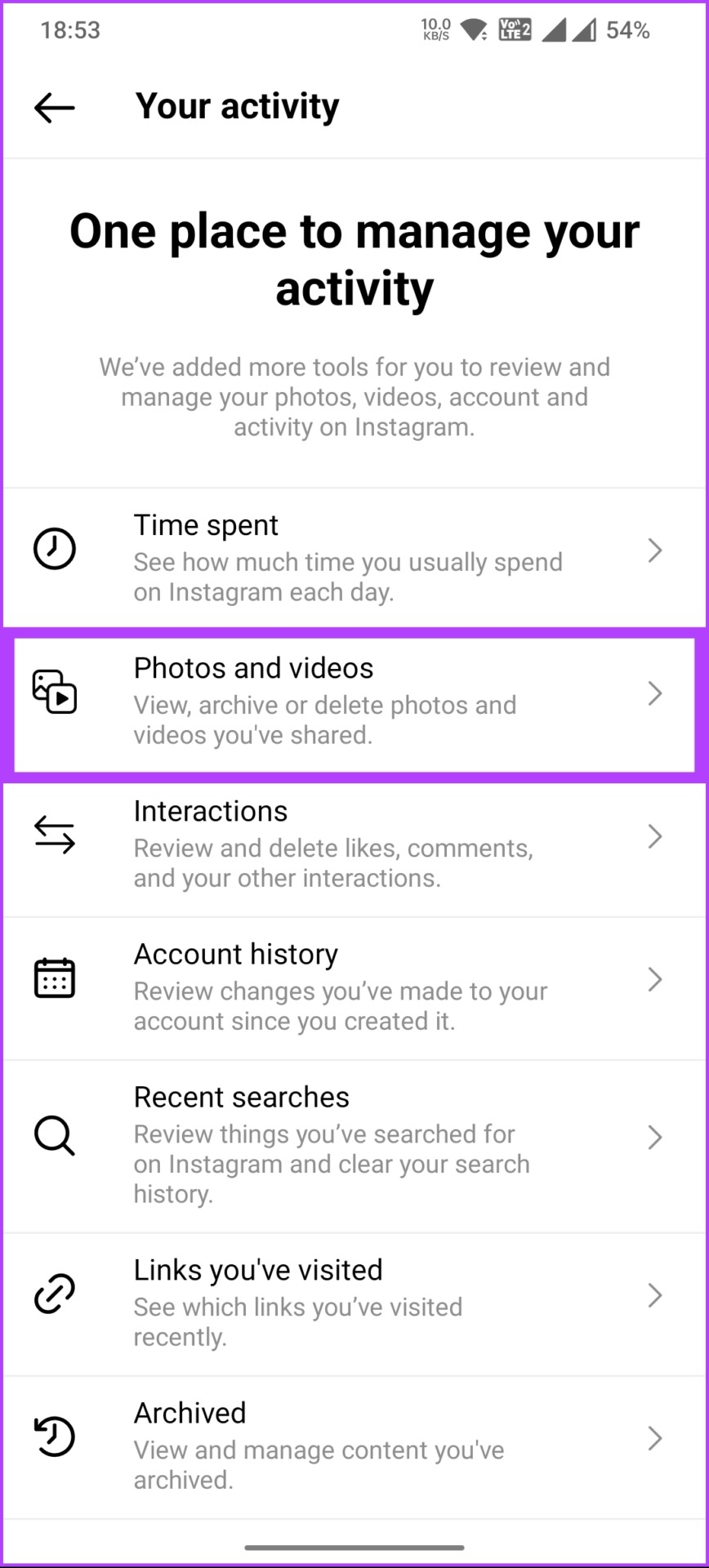
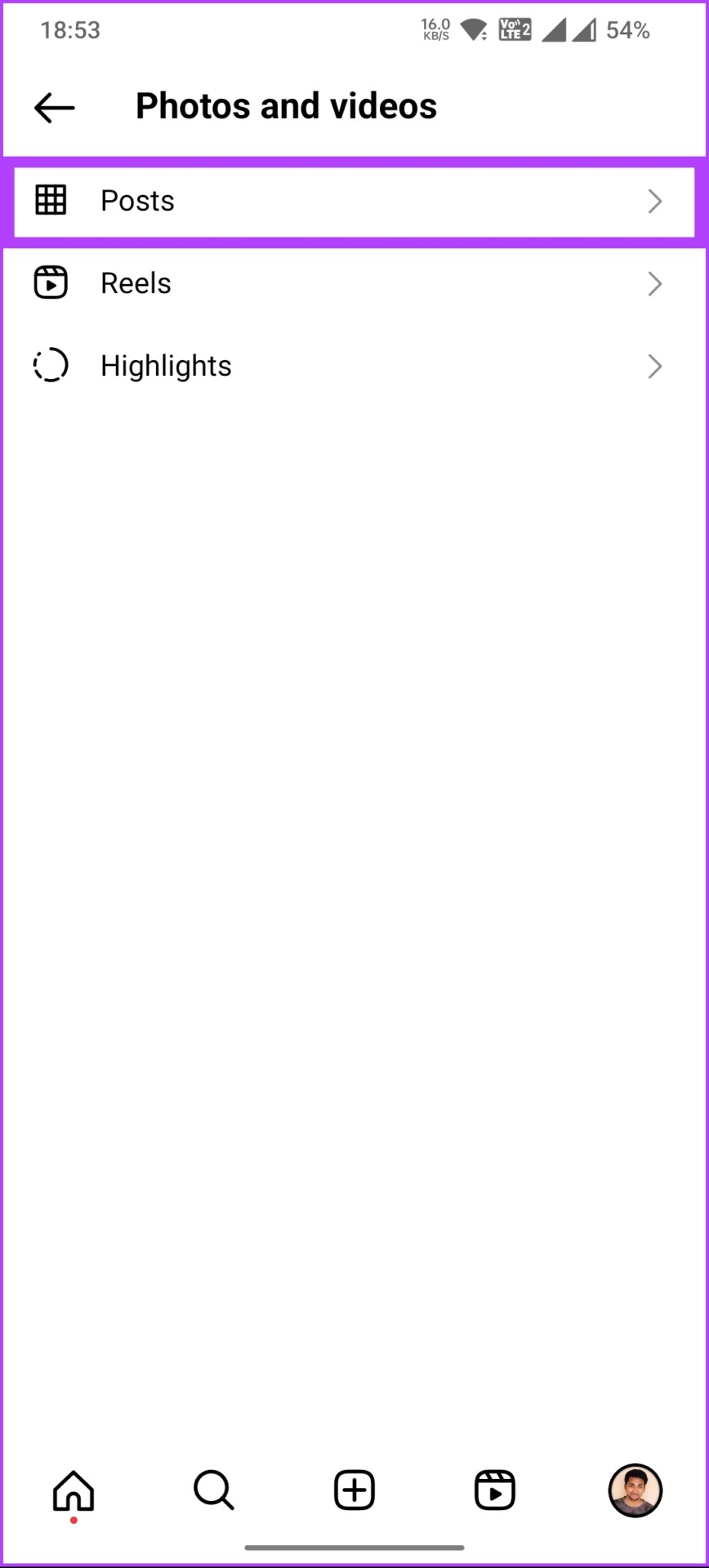
ステップ 4: [投稿] で、[古い順] または [新しい順] をタップします。[開始日] または [終了日] オプションをタップして、目的の日付から投稿を表示することもできます
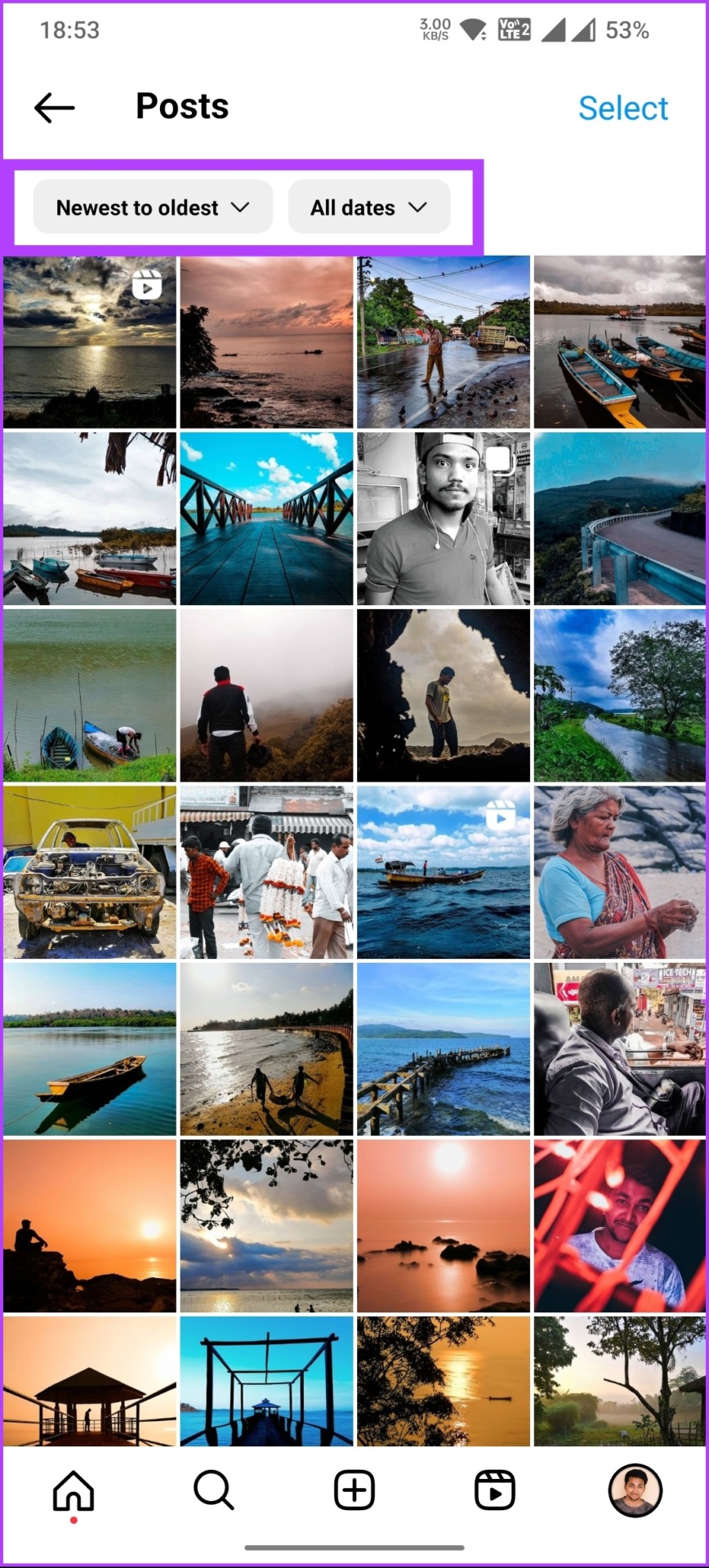
どうぞ。投稿を好きな順序で表示できます。ただし、ソートされた方法で表示できるのはあなただけであることに注意することが重要です。投稿を削除せずに変更を加えるには、次の方法に進んでください。
また読む: Instagram の削除とアーカイブ: 違いは何ですか
方法 2: 投稿をアーカイブする
Instagram のアーカイブは、投稿を完全に削除せずにプロフィールから非表示にできる機能です。投稿をアーカイブすると、あなただけが見ることができるプロフィールの非公開セクションに保存されます。
この機能は、美学やブランドに合わない投稿を削除して、プロフィールを整理するために特に使用されます。アーカイブされた投稿はいつでもプロフィールに復元でき、いいねやコメントはすべて復元されます。以下の手順に従ってください。
ステップ 1: Android または iOS デバイスで Instagram アプリを起動し、下部のナビゲーション バーでプロフィール写真をタップします。
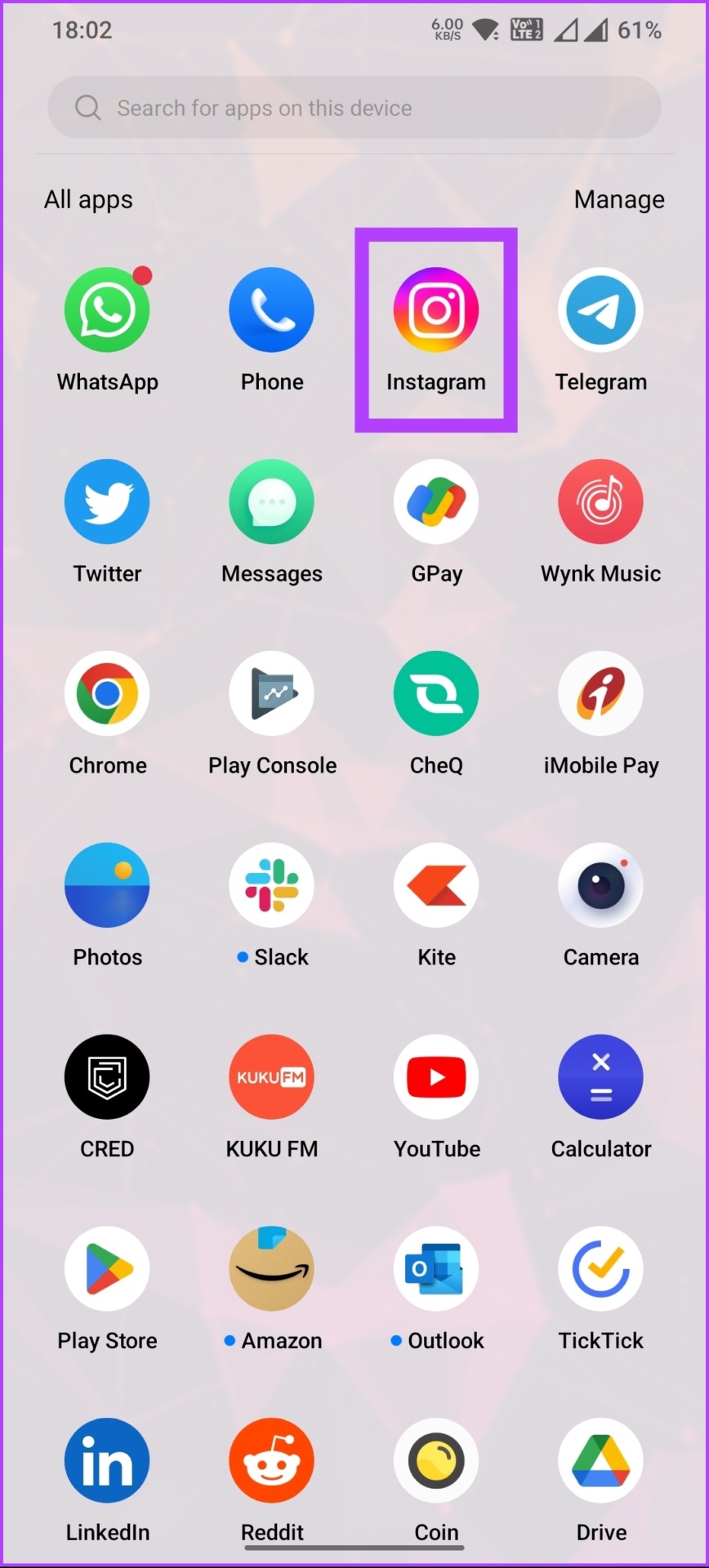
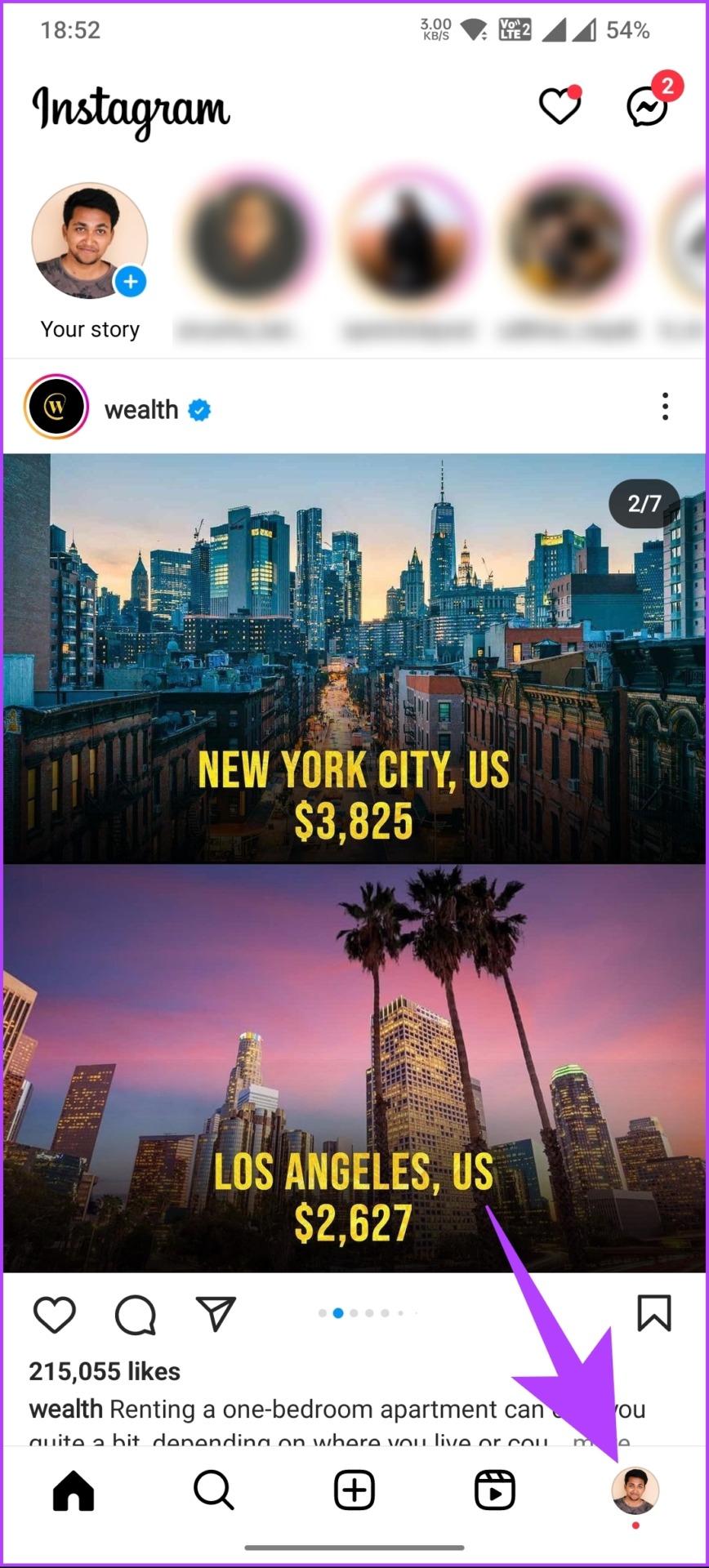
ステップ 2: 選択プロフィールからアーカイブしたい投稿。選択したら、投稿の三点アイコンをタップします。
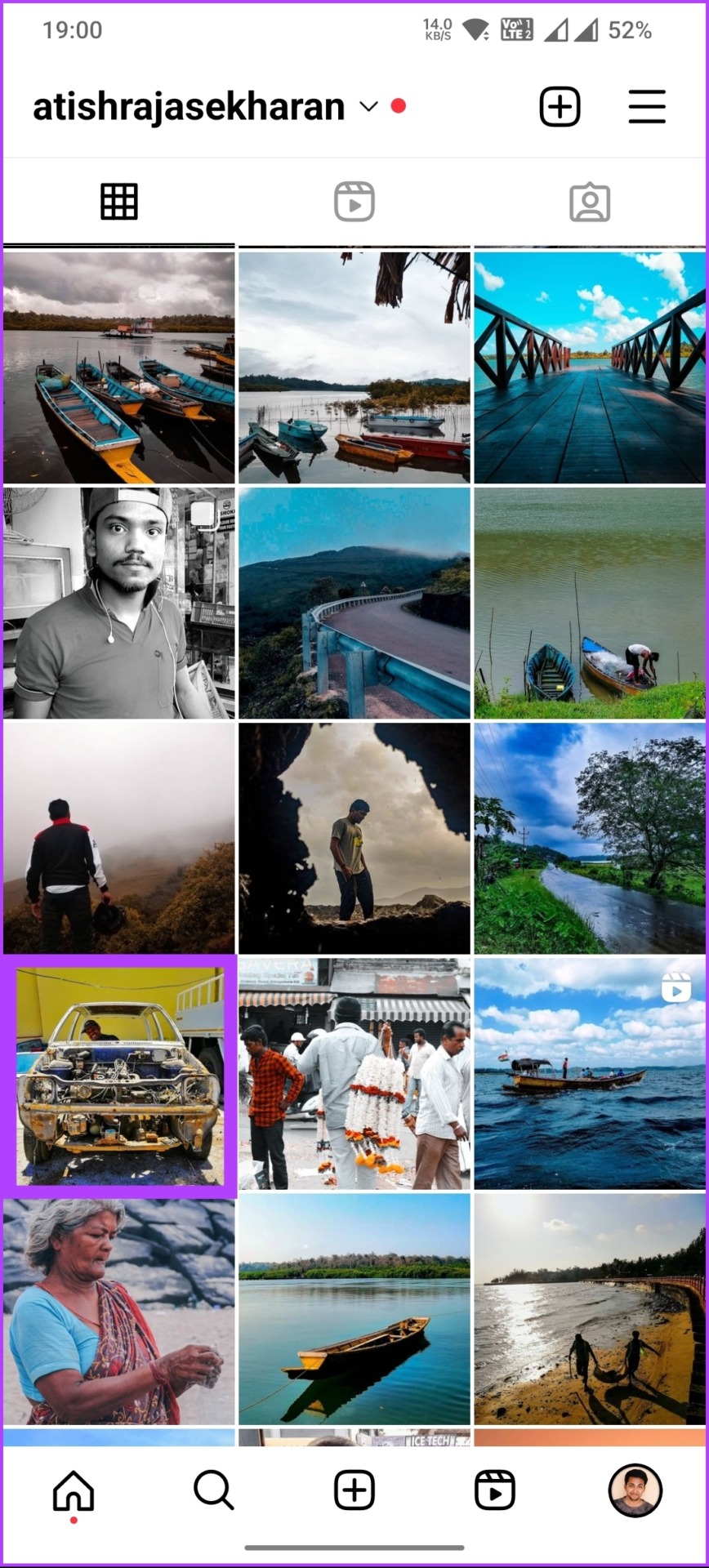
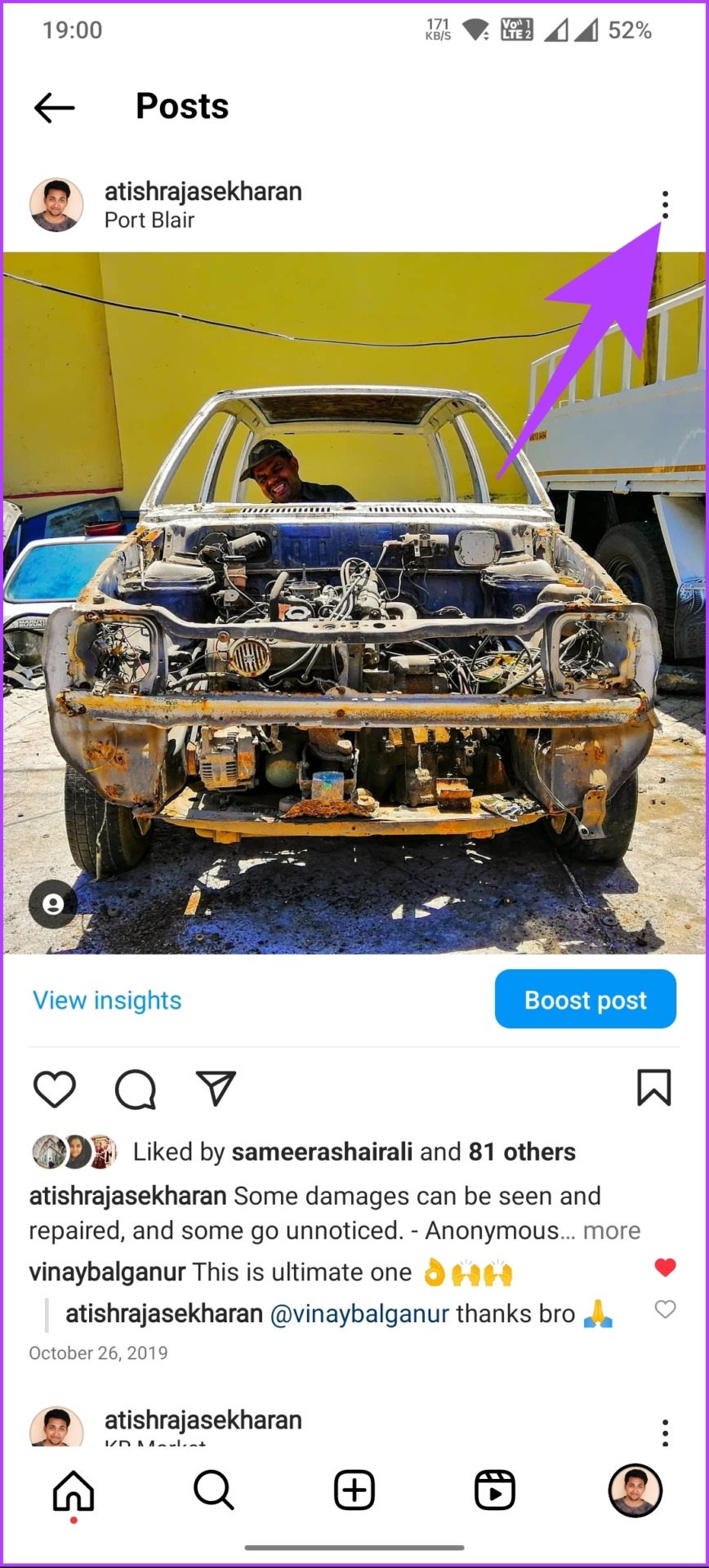
ステップ 3: 一番下のシートから [アーカイブ] を選択します。
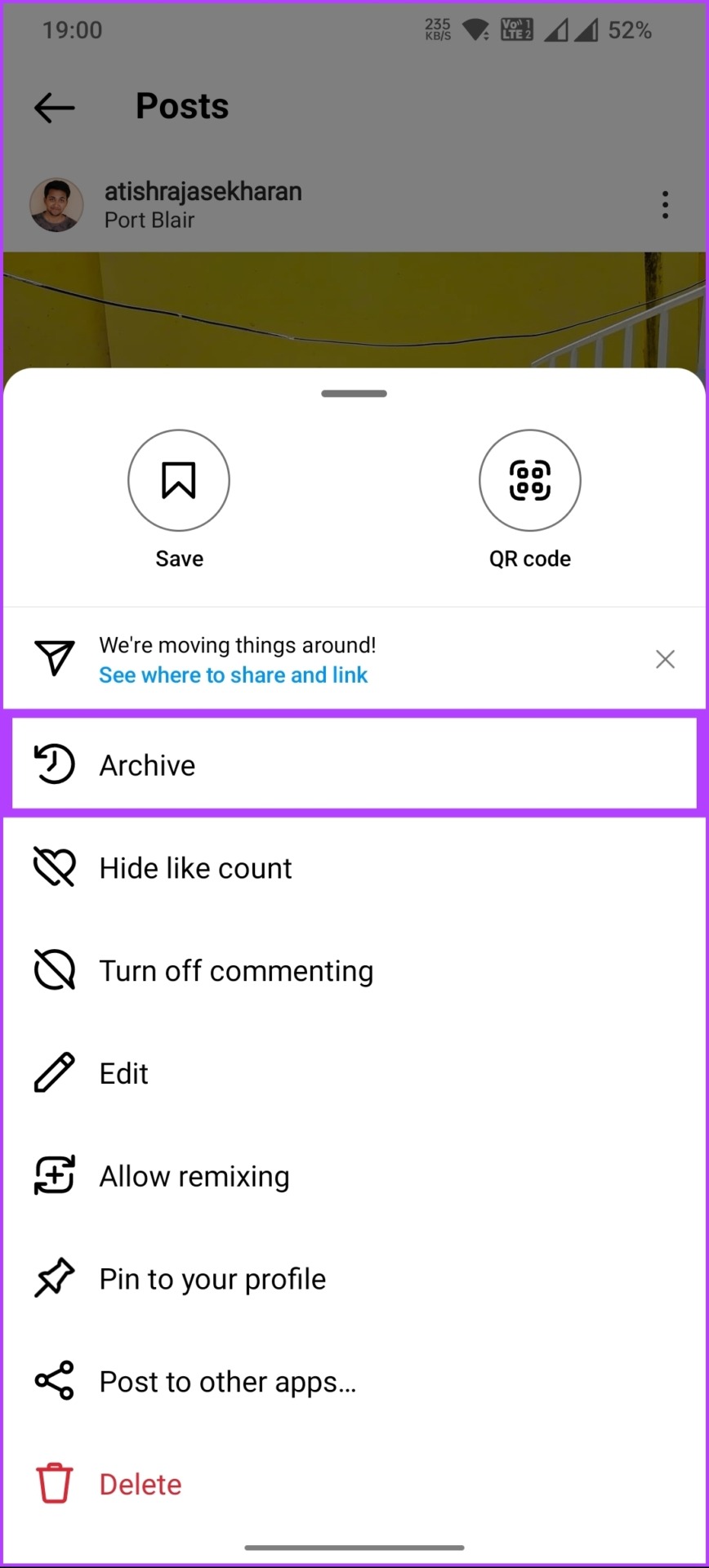
Instagram 投稿の並べ替えに関するよくある質問
1. Instagram グリッドを再配置できますか?
いいえ、Instagram グリッドを再配置することはできません。 Instagram は、投稿された順序に基づいて、投稿をグリッド形式で自動的に配置します。投稿がグリッドに追加されると、その位置は変更できません。
ただし、投稿を削除したり、アーカイブしてグリッドから削除したりできます。投稿をアップロードする前に投稿の順序を計画して、特定の視覚的な美学を作成することもできます。
2。 Instagram フィードの順序を変更できますか?
いいえ、Instagram フィードの順序を変更することはできません。 Instagram のアルゴリズムは、投稿の最新性、受け取ったエンゲージメントの量、ユーザーとの関連性など、さまざまな要因に基づいて投稿を表示します。また、Instagram でおすすめの投稿を管理するこれらのトップの方法もお読みください。
Instagram プロフィールを並べ替える
Instagram 投稿を削除せずに再配置する方法を知ることで、プロフィールを維持できます。新鮮で魅力的に見えます。したがって、次に物事を切り替えたい場合は、次の手順を覚えて、Instagram の投稿を並べ替えてください。また、Instagram Explore ページを変更またはリセットする方法もお読みください。